домик в океане от Роджера Ренно — Gamedev на DTF
3D-художник Роджер Ренно рассказал о создании изометрической диорамы домика в Blender и создании реалистичной воды с помощью Blender’s Ocean Modifier.
10 860
просмотров
О художнике
Роджер Ренно — 3D-моделер на фрилансе и текстурщик 3D-анимации. Он учился на курсе CG и анимации в бразильском колледже Faculdade Melies, где увлекся моделированием, текстурированием и рендерингом. Работал над анимацией для Lightfarm Studio и игрой Valorant от Riot в качестве моделера пропсов и сетов. В настоящее время работает 3D-художником для детской анимации на разных YouTube каналах, а также сотрудничает с крупными 3D-продюсерами.
Таймлапс создания домика на воде.
Идея проекта и ее 3D-интерпретация
Идея создания такого домика возникла у Роджера Ренно, когда он увидел концепт 2D-художника Руслана Кима. На основе этой работы моделер решил подробнее изучить текстурирование в Blender и работу с нодами.
2D-сцена не содержит большого количества мелких деталей, но художник решил привнести в поверхность дерева более реалистичную текстуру, а воду — сделать подвижной.
Я очень люблю море. Когда я увидел эту концепцию, у меня возникла идея сделать воду живой и подвижной, чтобы появилось ощущение спокойствия от морских волн.
Моделинг и постановка ракурса
Для начала Роджер набросал всю сцену простыми блоками в изометрической проекции. Доски он расположил как в оригинальной концепции. Для лодки он создал базу по форме, в которую затем добавил и смоделировал несколько блоков по заданному силуэту.
Сложнее всего в такой работе сохранить пропорции и перспективу сцены, потому что в 2D-концептах часто есть мелкие детали, которые невозможно воспроизвести в 3D. На завершение потребовалось около 25 часов, не считая время рендеринга. Кстати, для постановки ракурса можно также использовать Fisheye линзу с бóльшими искажениями.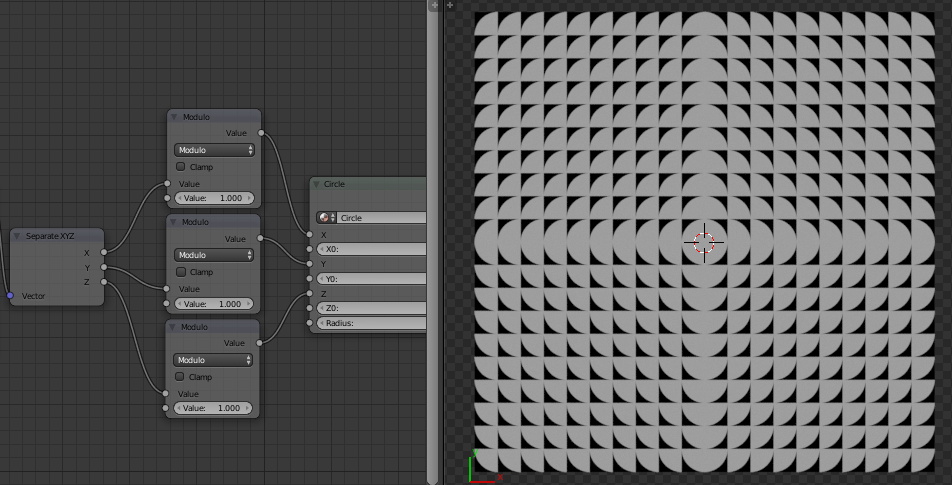
После основного блокинга в UV-картах каждого объекта художник создал высокополигональную версию модели, добавил деталей в режиме Sculpt и запек объекты для создания карт нормалей. Текстуру дерева он адаптировал под реальный материал и объекты окружения.
«Я предпочитаю добавлять каждую деталь сразу, чтобы потом было легче что-то менять»
Текстурирование
Текстуры Роджер Ренно подобрал на банках текстур, Quixel и Texture Haven.
Я тщательно настраивал цвет, яркость и контраст для каждой текстуры, чтобы получились желаемые цвета. Я старался не отходить от оранжевой цветовой палитры концепта и постоянно сравнивал цвета с референсом.
Для текстуры дерева взято изображение с Quixel Megascans. Художник наложил на него материал, который создал с помощью функции Curvature для передачи эффекта потертостей и изношенных углов дерева и металла.
Создание океана
Для поверхности воды использовался Ocean Modifier — мод, предназначенный для имитации глубоководных океанских волн и пены.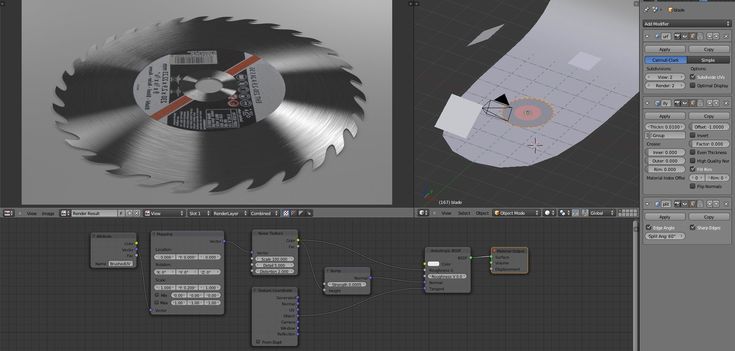 С помощью его параметров Роджер сделал небольшие волны и симуляцию приливов, шейдеры воды настроены параметрами transparency [прозрачность] и volumetric light [объемный свет].
С помощью его параметров Роджер сделал небольшие волны и симуляцию приливов, шейдеры воды настроены параметрами transparency [прозрачность] и volumetric light [объемный свет].
Самый простой и быстрый способ установить лодку на поверхности воды — использовать Shrinkwrap Modifier. С его помощью объект на поверхности родительской сетки (в данном случае — лодка на поверхности океана) приобрела движение воды без необходимости использования симуляции, которая значительно увеличила бы вес файла.
Рендеринг и свет
В этой сцене Роджер использовал Directional Sunlight [направленный солнечный свет] и HDRI с изображением заката из каталога HDRI Haven. Направленный свет дал свет лампе, осветил лодку, часть стен, а также несколько участков воды, чтобы дать больше отражений света.
В Adobe After Effects художник наладил цвета, яркость и контрастность сцены, зациклил анимацию и наложил маску с градиентом, чтобы имитировать легкий солнечный свет.
Для рефлексов на воде Роджер увеличил настройки Supported Nodes, в частности увеличил Specular [зеркальность] и уменьшил Roughness [шероховатость] прозрачного материала с небольшим количество синего и зеленого цветов.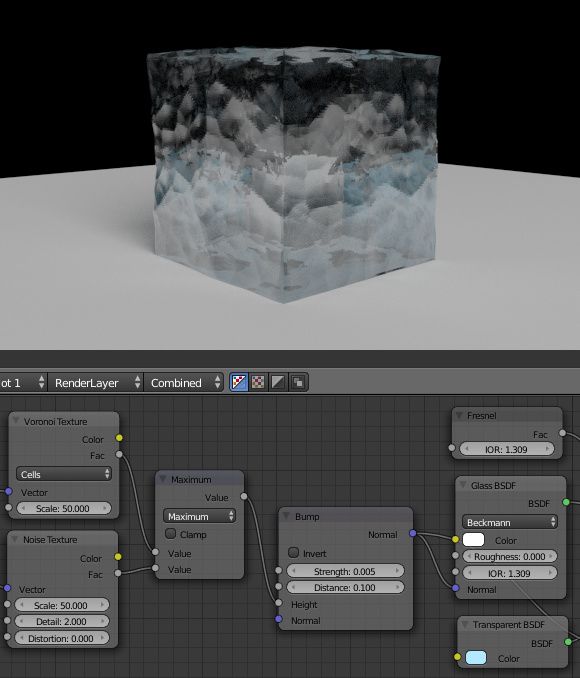
Сложности в работе и совет коллегам
Самым большим вызовом в этой работе, по признанию художника, оказалось сделать всю работу полностью в Blender: использовать максимум ресурсов программы и избежать применения сторонних программ, таких как Substance Painter — приложение для создания 3D-текстур.
Я использовал только систему нодов в Blender Shade Editor и встроенные текстуры, в частности Ocean Modifier.
Больше всего времени заняло создание шейдеров и освещения.
Мне пришлось провести множество тестов рендеринга с шейдерами и изучить редакторы Curvature и Normal в Blender.
Тем, кто только начинает работать в 3D, художник рекомендует подумать в первую очередь о концепции моделирования.
Хорошенько изучите концепт, посмотрите, нет ли ошибок в перспективе, которые мешают конечному результату. Даже если модель не идеальна или если вы хотите продолжить немного в другом направлении, главное — решить этот вопрос до конца работы.
Даже если есть что-то, что вы не можете исправить сейчас, не беспокойтесь — сделайте это в следующий раз.
Автор текста: художник Роджер Ренно, статью перевела Юлия Хлебко, автор в Smirnov School. За помощь с переводом благодарим автора курса «Основы Blender» Алексея Щербакова и автора курса «3D-персонаж» Юлию Пиштар.
Как наложить текстуру в блендер?
Как наложить текстуру в блендер?
После того, как Вы создали материал, возле вкладки Материала появится вкладка Текстур. Для создания новой текстуры, нужно перейти в нее и нажать кнопку New. В Blender можно накладывать несколько текстур на один объект. В данном поле можно задать осмысленное имя текстуре, чтобы потом легко ее находить.
Как удалить UV развертку в Blender?
Удалить развёртку можно, и для этого нужно в разделе Mesh — UV Texture нажать на крестик с названием развёртки (см. скриншот).
Как изменить цвет объекта в блендере?
Изменение цвета Изменяя их величины, можно установить любой цвет.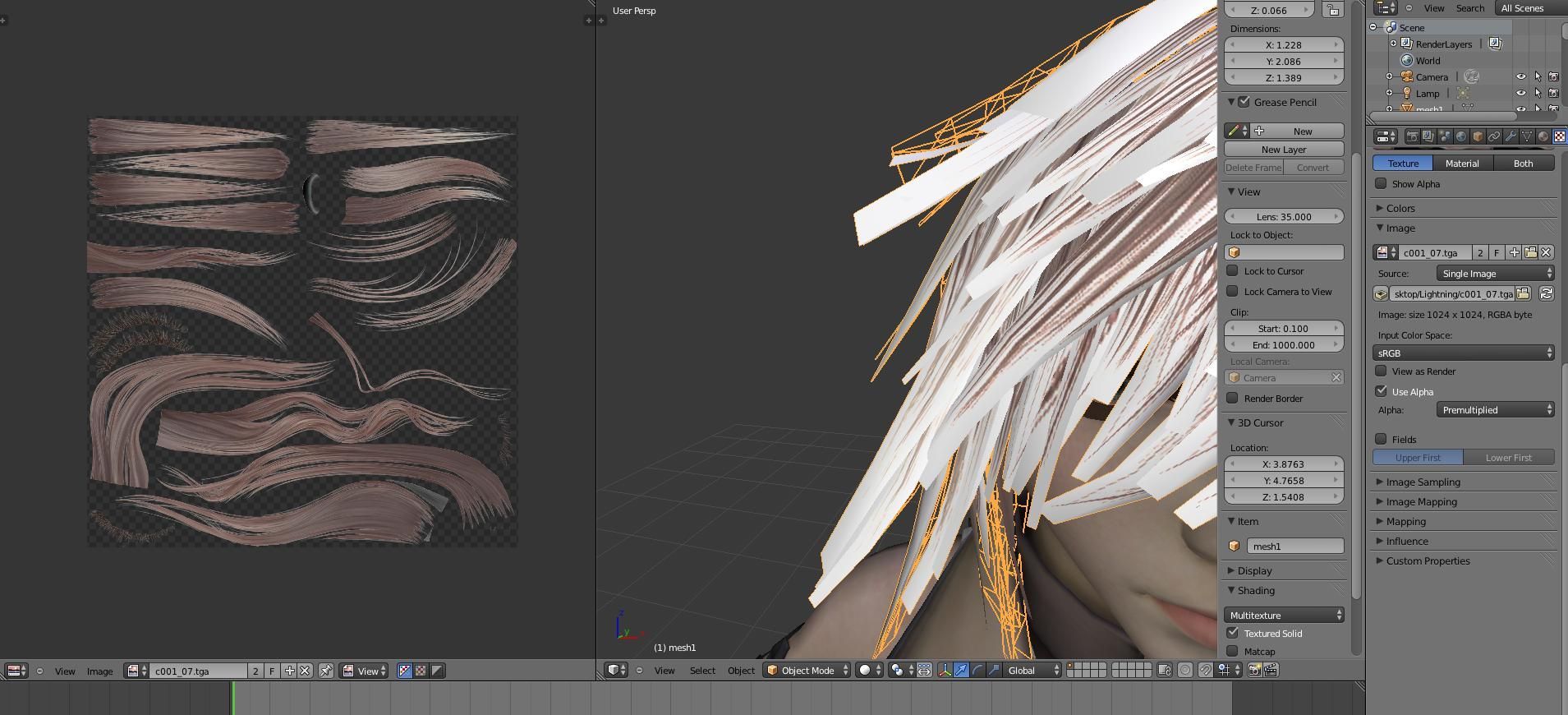 Самый простой путь выбрать цвет — кликнуть по квадрату, в котором отображается текущий цвет (обозначен стрелкой на картинке) и во всплывшем окне выбрать нужный цвет.
Самый простой путь выбрать цвет — кликнуть по квадрату, в котором отображается текущий цвет (обозначен стрелкой на картинке) и во всплывшем окне выбрать нужный цвет.
Как сделать прозрачный объект в блендере?
За прозрачность в Blender Render отвечают параметры «Transparency» (Прозрачность) во вкладке «Material». Активируем их галочкой. По умолчанию значение параметра «Alpha» равно единице, чем оно меньше, тем материал будет прозрачней. Эффект Френеля «Fresnel» и смешение «Blend» регулируются шкалами справа.
Как удалить часть объекта в блендер?
Три основных способа удаления
- Перейдите в Object и найдите Delete в конце списка. Нажмите.
- Клавиша X на клавиатуре. После нажатия появится запрос подтверждения, на него нужно будет кликнуть или нажать D.
- Клавиша Delete на клавиатуре. Удаляет без подтверждения.
Как изменить форму объекта в блендере?
Изменение формы объектов в Blender.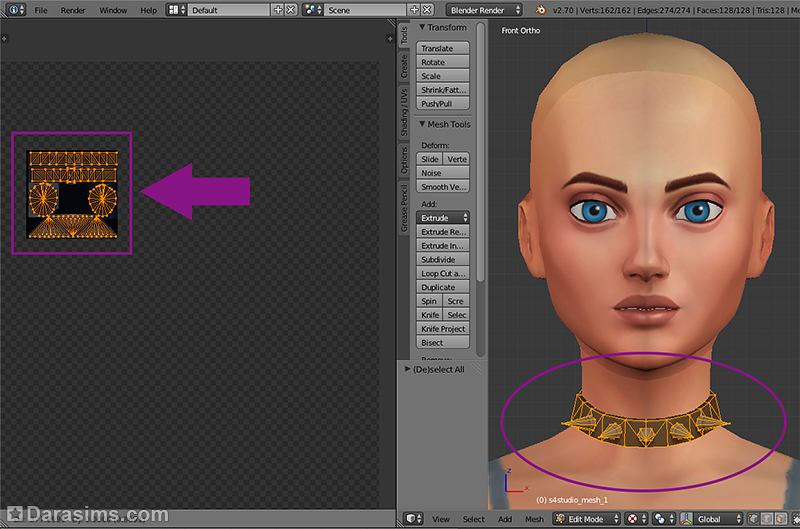 …Для этого:
…Для этого:
- Нажать клавишу G (включить режим перемещения).
- Вращая колесо мыши, определить количество передвигаемых вершин (изменяется размер ограничивающей их окружности).
- Перемещая мышь (не нажимая ЛКМ), добиться нужной формы объекта.
Как удалить ребро блендер?
Если вы выберете в меню удаления «Ребра«(Edges) или «Грани» (Faces),то сможете удалить ребра или грани,оставляя вершины на месте. Примечание: Кнопка X (или DEL) показывает меню удаления, позволяя удалять вершины, ребра и грани.
Как применить модификатор в Blender?
Под заголовком находятся 3 кнопки:
- Apply (применить) – Превратить модификатор в “реальный”: конвертировать геометрию объекта в модифицированную геометрию и удалить модификатор.
- Apply as Shape Key (применить как ключ формы) – Сохраняет результат модификатора в новый относительный шейп ключ.
Как удалить модификатор в 3д макс?
Для удаления назначенного модификатора необходимо выделить его название в стеке модификаторов и нажать кнопку Remove modifier from the stack (Удалить модификатор из стека), расположенную под окном стека модификаторов (рис.
Что такое стек модификаторов?
Стек модификаторов¶ Стек модификаторов применяется том порядке, в котором модификаторы оказывает влияние на результат. … Модификаторы вычисляются сверху вниз в стеке. В этом примере желаемый результат (справа) достигается путем зеркального отображения первого объекта, а затем расчета подразделением поверхности.
Как работает модификатор Bend?
Итак Bend — модификатор стоящий в списке на одном из первых мест. Этот модификатор который позволяет изгибать\искривлять объекты. Изгиб возможен вплоть до 360 градусов по произвольной оси. Применяя модификатор к объекту вы можете контролировать, как угол так и направление изгиба по любой из осей.
Как деформировать объект в 3d Max?
Перейдите в режим редактирования loft-объекта, разверните свиток Deformation (Деформация) и щелкните на кнопке Fit (Подгонка) — откроется окно Fit Deformation. Обратите внимание, что должен быть установлен режим Display X Axis.
Как сделать спираль в 3ds Max?
Создайте сплайн Helix (Спираль). Для этого перейдите на вкладку Create (Создание) командной панели, в категории Shapes (Формы) выберите строку Splines (Сплайны) и нажмите кнопку Helix (Спираль).
Как увеличить толщину линии в 3d Max?
В 3ds Max есть возможность задать сплайну толщину. Например, чтобы создать решетку на окно нужно нарисовать сплайн. Затем в настройках сплайна достаточно поставить два флажка в свитке Rendering: Enable in Renderer, и Enable in Viewport.
Как работает boolean в 3DS Max?
Коротко можно записать алгоритм использования Boolean так:
- Создать два объекта.
- Выделить один из них (операнд А).
- Вызывать команду Boolean.
- Щелкнуть по кнопке Pick Operand B.
- Щелкнуть по второму объекту в любом видовом окне.
- Щелкнуть правой кнопкой мыши в активном видовом окне (это для того, чтобы завершить команду).
Как сгруппировать фигуры в 3D Max?
Чтобы присоединить к группе новый объект, например, чайник, нужно выделить сам чайник, затем нажать Group — Attach. Потом кликнуть по закрытой группе Stol, либо, если группа открыта, то кликнуть по контейнеру группы.
Потом кликнуть по закрытой группе Stol, либо, если группа открыта, то кликнуть по контейнеру группы.
Как добавить текстуру к объекту в Blender
В этой статье я объясню, как использовать текстуры в Blender самым простым способом. Я также хочу добавить просто текстуру, чтобы вы могли делать простые корректировки, когда это необходимо.
Как добавить текстуру в Blender? Перейдите на вкладку затенения, перетащите текстуру изображения в нижнюю часть интерфейса. Щелкните и перетащите желтую точку на новый узел текстуры изображения и поместите ее на желтую точку с именем «Базовый цвет» в узле «Принципиальный BSDF». Теперь мы можем видеть текстуру куба по умолчанию.
В большинстве случаев это то, что нам нужно, чтобы добавить текстуру к объекту и увидеть его:
- Объект
- Текстура изображения
- Материал А
- УФ-карта
- Правильный режим просмотра
В оставшейся части этой статьи мы подробно рассмотрим, как все это работает с использованием текстур изображений, и как мы можем изменить способ сопоставления текстуры с кубом. Мы также расширим наши знания о различных видах текстур, других методах наложения и познакомимся с некоторыми основами материалов.
Мы также расширим наши знания о различных видах текстур, других методах наложения и познакомимся с некоторыми основами материалов.
Если вам нужно найти материал для работы, вы можете найти множество ресурсов в этой статье.
Сопутствующее содержимое: 32 лучших бесплатных библиотеки текстур для Blender и 3D-художников
Если вы ищете действительно удобный способ добавления и управления материалами в Blender, вы можете проверить materialiq. Он также поставляется с большой библиотекой для работы прямо внутри Blender.
Внешний контент: Blender market — Materialiq
Но давайте теперь продолжим с тем, как мы можем добавить текстуру к нашим объектам в Blender.
Проблема с добавлением текстур
Во введении мы начали с очень простого примера. Однако под капотом многое уже настроено для нас. Однако есть много вопросов, на которые мы еще не задали и не ответили.
Откуда мы знаем, что добавляем текстуру в куб? Что, если у нас есть несколько объектов, как мы узнаем, к какому объекту применена текстура?
Почему текстура повернута таким образом и почему с каждой стороны применяется только часть текстуры?
По сути, нам нужен способ установить связь между текстурой и объектом. Во вводном примере это уже настроено для нас как часть сцены по умолчанию.
Во вводном примере это уже настроено для нас как часть сцены по умолчанию.
Между объектом и текстурой есть два компонента. Материал и некоторый способ сопоставления текстуры с объектом.
Чтобы немного усложнить ситуацию, в Blender также есть различные режимы просмотра и механизмы рендеринга. Мы не будем углубляться в это здесь, но нам нужно убедиться, что мы различаем режимы, в которых мы можем просматривать текстуры, и в которых мы не можем.
Два вида текстур
При работе с 3D мы сталкиваемся с двумя видами текстур. Это:
- Процедурные текстуры
- Текстуры изображений
Мы уже касались текстур изображения во введении. Это текстуры, состоящие из изображения. Это может быть любая фотография или изображение, созданное в приложении для работы с 2D-изображениями, например в Photoshop.
Существуют также специальные инструменты для создания текстур. Эти программы обычно могут выводить текстуры изображений, которые мы можем подключить к Blender.
Процедурная текстура — это математическая операция, создающая определенный узор. Часто черно-белый узор или очень сложные цвета. Некоторыми примерами процедурных текстур являются градиенты, различные виды шумов и вороные узоры.
Не дайте себя обмануть, мы можем создавать очень реалистичные текстуры с помощью процедурного метода. На самом деле, многие считают, что это будущее текстурирования.
Этим двум типам текстур нужен материал, но они используют разные сопоставления между текстурой и объектом.
В этой статье вы найдете множество текстурных материалов.
Связанное содержимое: 10 лучших библиотек материалов для художников Blender
Различные методы наложения текстуры на объект
Существует четыре основных способа наложения текстур. Два для текстур изображений и два для процедурных текстур.
- УФ-картирование
- Сопоставление ящиков
- Сгенерированные координаты
- Координаты объекта
УФ-картирование
Это наиболее распространенный тип отображения текстур изображений.
UV Mapping, по сути, дает геометрии объекта две дополнительные координаты. У нас есть координаты X, Y и Z в трехмерном мире. Но для геометрии объектов добавляем еще две координаты. U и V.
Не используются в трехмерном мире. Вместо этого они получают двумерные мировые значения. Мы можем использовать эти дополнительные координаты, чтобы сказать, где в 2D-мире находится 3D-объект.
Этот метод мы рассмотрим более подробно, так как он настолько распространен и универсален.
Для полного руководства по UV-карте вы можете прочитать эту статью здесь:
Связанное содержание: Полное руководство по UV-карте в Blender изменили форму на что-то другое, вам придется изменить UV-карту. Делаем это в UV Editor.
Вы можете проверить наличие UV-карты у вашего объекта на панели свойств. Перейдите на вкладку данных объекта и найдите раздел UV Map.
Здесь вы найдете список UV-карт для выбранного объекта. Если список пуст, нажмите кнопку «плюс», чтобы добавить его. Дважды щелкните его, чтобы переименовать.
Дважды щелкните его, чтобы переименовать.
На данный момент нам нужна только одна UV-карта, но обратите внимание, что к одному и тому же объекту может быть добавлено несколько UV-карт. Позже мы сможем получить доступ ко всем из них в нашем материале.
В качестве последнего замечания по этой теме, прежде чем двигаться дальше, я также могу порекомендовать вам проверить Zen UV. Очень популярное дополнение с множеством дополнительных инструментов для быстрого и простого редактирования ваших UV.
Внешнее содержимое: Blender Market — Zen UV
Для тех из вас, кто работает с рисованием текстур или хочет экспортировать что-то вроде Substance painter, UV Packmaster — лучший инструмент, который я когда-либо видел, для быстрой упаковки UV-карты.
Внешнее содержимое: Blender Market — UV packmater
Box mapping
С текстурой изображения мы также можем использовать box mapping, также известную как трехплоскостная проекция.
Этот метод берет текстуры изображения и проецирует их со всех сторон нашего объекта.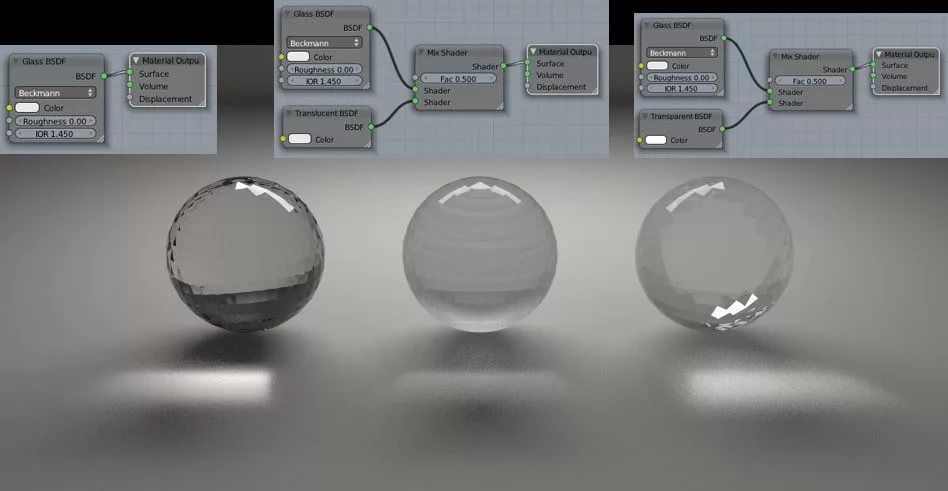 Подробнее об этом можно прочитать здесь:
Подробнее об этом можно прочитать здесь:
Связанное содержимое: Рабочий процесс наложения блоков Blender, краткий обзор
Сгенерированное и сопоставление объектов
Для процедурных текстур в Blender у нас есть два различных способа отображения их на объекте. Мы называем их сгенерированными координатами и координатами объекта.
Они довольно простые и похожие, поэтому мы рассмотрим их ближе к концу статьи.
Просмотр текстуры в окне просмотра 3D и отрисовка объекта с текстурой.
В Blender есть четыре разных режима просмотра. Два из них способны отображать текстуры, а два больше ориентированы на использование при моделировании или выполнении других видов работ.
Вы можете найти режимы просмотра в правом верхнем углу окна 3D-просмотра.
Режимы просмотра слева направо:
- Каркас
- Твердый
- Материал/Внешний вид
- Рендеринг
По умолчанию мы в сплошном режиме. Это изменится на представление материала, ранее называвшееся lookdev, когда мы перейдем в рабочую область затенения.
Сопутствующее содержимое: Руководство по затенению области просмотра Blender
Мы можем видеть текстуры только в представлении материалов и представлении с визуализацией. Материальный вид всегда будет выглядеть одинаково, но визуализированный вид зависит от текущего механизма рендеринга. По умолчанию мы в Eevee.
Мы можем переключать режим просмотра независимо от того, в какой рабочей области мы находимся, щелкая по значкам.
Создание материала
Ранее мы говорили, что нам нужны два компонента, чтобы создать связь между объектом и текстурой. Отображение — это первое, а второе — это материал.
Материал подобен мини-программе. Он может варьироваться от очень простого до очень сложного. Он может иметь несколько текстур в качестве входных данных и выполнять всевозможные математические операции для создания сложного материала. Мы также можем просто отображать одну текстуру на объекте.
В этой статье мы будем придерживаться самого простого материала. Чтобы узнать больше о материалах, я предлагаю вам прочитать эту статью:
Чтобы узнать больше о материалах, я предлагаю вам прочитать эту статью:
Связанный контент: Полное руководство для начинающих по узлам Blender, Eevee, Cycles и PBR
Для более продвинутых пользователей или после прочтения руководства для начинающих эти две статьи более подробно описывают материалы PBR, смешивание шейдеров и работу с редактором узлов.
Связанное содержимое: Рендеринг на основе физики и материалы Blender
Связанное содержимое: Рендеринг на основе физики, узлы Blender, пример текстуры кирпича
Куб по умолчанию поставляется с материалом. Но если у вас его нет для вашего объекта, выберите свой объект, перейдите на вкладку материала на панели свойств и нажмите кнопку «плюс» рядом со списком вверху.
Добавляет к нашему объекту материал по умолчанию. Дважды щелкните материал в списке, чтобы переименовать его.
Если вы еще этого не сделали, переключитесь на рабочую область затенения в верхней части интерфейса. На этом этапе у вас должен быть объект с материалом и UV-картой. Нам нужна только текстура изображения.
Нам нужна только текстура изображения.
Импорт текстуры изображения
Есть много способов добавить текстуру изображения в Blender. Самый быстрый способ — перетащить текстуру изображения в редактор шейдеров в Blender.
Это добавит узел текстуры изображения в редакторе шейдеров с прикрепленным изображением.
Другой способ — сначала добавить узел текстуры изображения, перейдя в меню добавления в редакторе шейдеров, перейти к текстуре и найти «текстура изображения». Поместите узел в область редактора узлов слева от основного узла BSDF. Затем нажмите «Открыть» и найдите нужную текстуру изображения.
Настройка материала
После того, как мы получили изображение и узел текстуры изображения в редакторе узлов, мы подключаем желтый разъем с правой стороны узла текстуры изображения к левому входному разъему «базового цвета» на принципиальной BSDF. .
В этот момент вы должны увидеть какую-то текстуру в окне 3D-просмотра, если вы находитесь в рабочей области шейдера с режимом просмотра материала. Вы добавили UV-карту к своему объекту, и материал настроен с текстурой изображения.
Вы добавили UV-карту к своему объекту, и материал настроен с текстурой изображения.
Если вы не видите текстуру, выберите объект в окне просмотра, нажмите Tab, чтобы перейти в режим редактирования, и нажмите A, чтобы выбрать все. Затем нажмите U и выберите «Smart UV Project».
Эта процедура заставит Blender сгенерировать новые UV-координаты на основе алгоритма «Smart UV Project» для всего объекта. Подробнее об этом в ближайшее время.
Также не забудьте заглянуть в электронную книгу. Я уверен, что она поможет вам быстрее освоить Blender. Вот почему я сделал это. Нажмите на ссылку.
Рекомендуемое содержание: Электронная книга Artistrender
Теперь обратите внимание, как Principled BSDF подключен к узлу вывода материала.
Принципиальный BSDF обрабатывает математику, которая преобразует все входные данные в общий вывод для отображения в окне просмотра и окончательного рендеринга.
Также обратите внимание на фиолетовый ввод слева от узла текстуры изображения. Здесь мы можем ввести UV-карту, чтобы указать, где на объекте находятся разные пиксели текстуры изображения.
Здесь мы можем ввести UV-карту, чтобы указать, где на объекте находятся разные пиксели текстуры изображения.
Без ввода здесь Blender использует UV-карту по умолчанию.
Координаты текстуры и процедурные текстуры
С процедурными текстурами мы не используем узел текстуры изображения. Вместо этого мы идем в меню добавления или нажимаем Shift+A в редакторе шейдеров. Затем мы добавляем один из других типов текстур. Вот несколько хороших для начала:
- Текстура шума
- Масгрейв текстура
- Текстура Вороного
Мы заменяем узел текстуры изображения одним из этих узлов процедурной текстуры. Затем мы добавляем узел координат текстуры из подменю ввода.
Узел координат текстуры имеет много выходов фиолетового цвета. Каждый из них представляет собой отдельный тип отображения, который мы можем использовать.
По умолчанию процедурные текстуры используют «сгенерированный» вывод из узла координат текстуры. Мы также можем использовать вывод объекта для другого сопоставления.
Обычной практикой является использование узла координат текстуры и подключение его к узлу сопоставления перед подключением узла сопоставления к рассматриваемой текстуре.
С такой настройкой мы можем использовать узел сопоставления для масштабирования, перемещения или поворота текстуры, регулируя значения.
Работа с UV-картой
На данный момент у нас есть объект, который каким-то образом отображает текстуру. Но как изменить то, как эта текстура накладывается на объект? Изменяем UV-карту.
Мы рассмотрим основы. Но для более глубокого изучения прочитайте эту статью:
Связанный контент: Полное руководство по UV-карте в Blender
Это также этап, на котором дополнение Zen UV map может пригодиться для более продвинутого или быстрого Редактирование UV-карты.
Внешний контент: Blender Market — Zen UV
Ранее мы узнали, что список UV Maps для выбранного объекта можно найти во вкладке данных меша на панели свойств. Здесь мы увидим значок камеры рядом с нашей UV-картой. если у нас есть более одной UV-карты, то карта со значком камеры считается картой по умолчанию для рендеринга.
если у нас есть более одной UV-карты, то карта со значком камеры считается картой по умолчанию для рендеринга.
Но для правильного предварительного просмотра мы также должны убедиться, что мы выбрали UV-карту по умолчанию, чтобы фон был выделен.
Теперь перейдите в рабочую область «UV Editing» и выберите режим просмотра материала в окне 3D-просмотра с правой стороны. Это сделано для того, чтобы мы могли немедленно получать отзывы о наших изменениях в UV-редакторе, который мы видим слева.
Если вы не видите фоновое изображение в UV-редакторе, вы можете выбрать его из раскрывающегося меню вверху.
Чтобы увидеть всю UV-карту или ее часть, необходимо выбрать рассматриваемые грани в режиме редактирования в окне 3D-просмотра.
Настройка UV-карты
Для выполнения основных манипуляций с UV-картой мы используем те же горячие клавиши, что и в окне 3D-просмотра, для преобразований и выделения выполняются таким же образом.
Нажмите и перетащите, чтобы выбрать часть или всю УФ-карту. Нажмите G, S или R для перемещения, масштабирования или поворота. Также используйте A и Alt+A для выбора и отмены выбора.
Нажмите G, S или R для перемещения, масштабирования или поворота. Также используйте A и Alt+A для выбора и отмены выбора.
Если вы масштабируете UV-карту больше, чем изображение, изображение будет расположено поперек объекта.
Чтобы воссоздать УФ-карту, в окне 3D-просмотра выберите все или часть объекта, который вы хотите воссоздать, и нажмите U. Затем выберите один из методов проецирования, чтобы Blender пересчитал выбранную часть УФ-карты с выбранным алгоритм.
Для получения дополнительной информации о воссоздании UV-карты или, скорее, проекции UV-карты, как ее обычно называют, ознакомьтесь со статьей, указанной выше.
Мы также можем вращать, перемещать и масштабировать узлы. Точно так же, как мы обсуждали выше с процедурными текстурами. Мы можем использовать узел координат текстуры с выводом UV, подключить его к узлу сопоставления и подключить узел сопоставления к узлу текстуры изображения.
Таким образом, мы можем настроить значения в узле отображения, чтобы настроить отображение текстуры.
Рендеринг текстурированного объекта
Чтобы увидеть, как текстура выглядит в финальной сцене, расположите камеру и нажмите F12. В зависимости от того, используете ли вы Cycles или Eevee, это может занять очень разное количество времени.
Информацию о перемещении и позиционировании камеры см. в этой статье:
Статья по теме: Как перемещать камеру в Blender
Если у вас возникли проблемы со своевременным рендерингом сцен, даже если у вас есть видеокарта Nvidia, вы можете проверьте, настроен ли Blender для его использования, просмотрев это руководство:
Связанное содержимое: Как использовать GPU для рендеринга в Blender
Если ваши рендеры все еще слишком медленные, я настоятельно рекомендую попробовать K-Cycles. Это неофициальная сборка Blender, в которой есть измененная версия Cycles, способная выполнять рендеринг гораздо быстрее.
Внешний контент: Blender market — K-Cycles
Заключительные мысли
Если вы считаете, что этот контент может быть полезен другим, поделитесь им в своих социальных сетях. Для собственной выгоды вы также можете подписаться на нашу рассылку ниже.
Для собственной выгоды вы также можете подписаться на нашу рассылку ниже.
Мы перешли от самого быстрого способа добавления текстуры изображения к изучению различных частей, которые нам нужны, чтобы перейти от простого объекта к объекту с материалом и текстурой.
Мы обратились к UV-карте для текстур изображений, и теперь мы знаем, что существуют также процедурные текстуры, и они используют другой тип отображения.
Как добавить текстуры в Blender: пошаговое руководство
Окружающий мир богат текстурами; поверхности большинства видимых объектов текстурированы. Таким образом, в компьютерной графике «текстура» просто относится к тому, как выглядит поверхность объекта, и не зависит от его формы.
В этой статье мы покажем вам, как добавлять текстуры в Blender. Давайте прыгать прямо в!
Начало работы
Прежде чем мы начнем добавлять текстуры в Blender, вам сначала понадобится файл текстуры, сохраненный на вашем компьютере. Это может быть файл текстуры в формате PBR или физически обоснованный рендеринг, представляющий собой процесс создания цифровых двумерных изображений, в которых хранится информация о поверхности и цвете, которая будет проецироваться на трехмерный объект.
Однако можно использовать любой другой формат, который поддерживает Blender. Различные веб-сайты предоставляют бесплатные файлы текстур, например, PolyHaven.
Вам также понадобится объект, к которому будет применена текстура. Мы начали с простого куба и добавили несколько более сложных объектов с большим разнообразием поверхностей.
Связано: Начало работы с Blender: Руководство для начинающих
Шаг 1: Создание нового материала
Прежде чем вы сможете добавить текстуру, вам необходимо назначить материал объекту. Выполните следующие шаги:
- Щелкните левой кнопкой мыши на кубе и выберите Материалы (значок сферы расположен в правом нижнем углу).
- Щелкните значок плюс ( + ), чтобы добавить новый материал.
- Переименовать материал. Для этого примера мы назовем наш «пример».
Теперь, когда материал назначен и назван, пришло время применить текстуру.
Шаг 2.
 Импорт и применение текстуры
Импорт и применение текстуры
Чтобы применить текстуру изображения к объекту, выполните следующие действия:
- На вкладке «Материалы» найдите Base Color и щелкните маленькую цифру 9.0005 желтая точка рядом с ним.
- Выберите Текстура изображения .
- Нажмите Откройте и найдите загруженный ранее файл текстуры, чтобы импортировать его.
После импорта вы можете заметить, что объект по-прежнему выглядит так же. Чтобы просмотреть изменения, вам нужно включить режим Material Preview в окне просмотра; нажмите на сферу , расположенную в верхнем правом углу окна просмотра. Выбор Display Render Preview 9Режим 0006 также позволяет увидеть текстуру.
Шаг 3. Разверните объект
Хотите больше контроля над внешним видом? Вы можете сделать это, сообщив Блендеру, как сопоставить текстуру с гранями объекта. Для этого требуется UV-отображение, но сначала вам нужно развернуть ваш объект, что представляет собой процесс превращения поверхности 3D-объекта в плоскую 2D-плоскость. В некотором смысле это похоже на разворачивание куба обратно в его плоское состояние.
В некотором смысле это похоже на разворачивание куба обратно в его плоское состояние.
Чтобы развернуть UV, щелкните объект и выполните следующие действия:
- Нажмите UV Editing вверху. Вы увидите окно 3D-просмотра справа и UV-редактор слева.
- Выберите объект, нажав A на клавиатуре.
- Чтобы развернуть объект, нажмите U на клавиатуре.
Шаг 4. Очистка
Иногда текстура может отображаться не так, как вы хотели, сразу после УФ-развертки. Это может произойти, если текстура не была создана специально для объекта. Чтобы обойти это, выполните следующие действия:
- Выберите объект и войдите в режим редактирования, нажав клавишу Tab .
- Измените поле типа редактора на UV Editing .
- Выберите части развернутого объекта, которые вы хотите отредактировать. Чтобы масштабировать его, нажмите S и переместите мышь соответствующим образом.


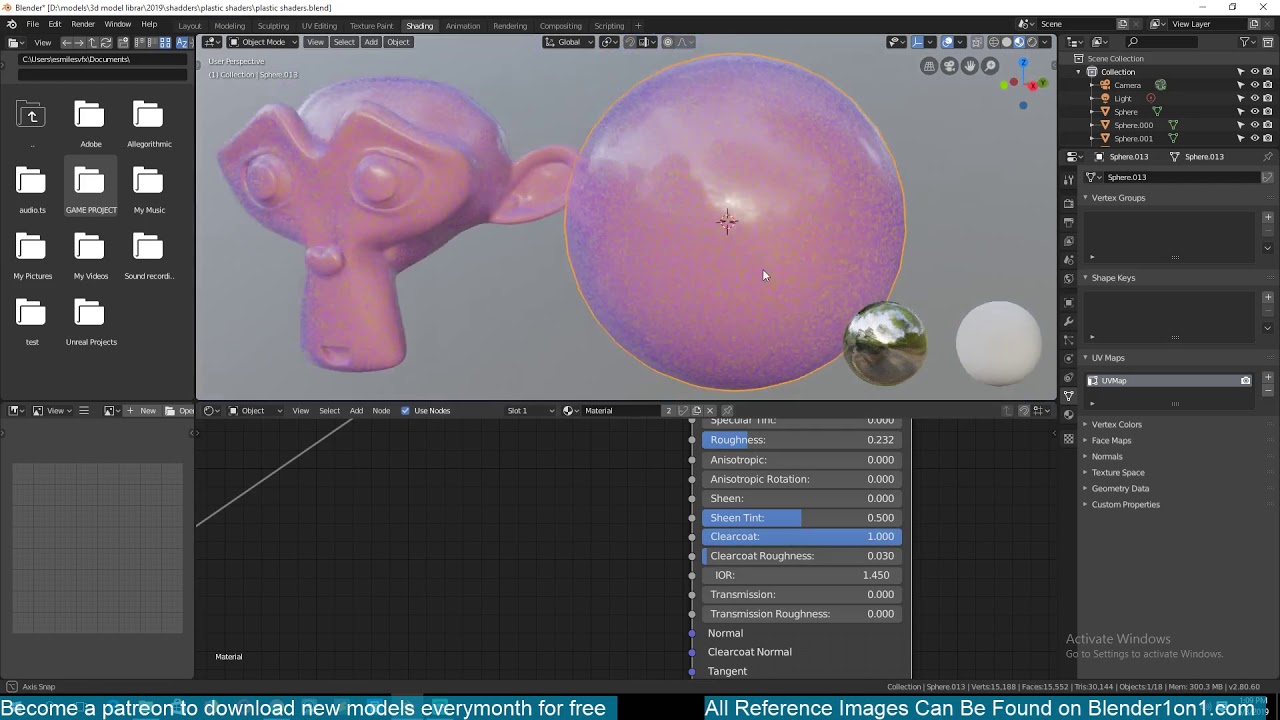 Даже если есть что-то, что вы не можете исправить сейчас, не беспокойтесь — сделайте это в следующий раз.
Даже если есть что-то, что вы не можете исправить сейчас, не беспокойтесь — сделайте это в следующий раз.

 Результат работы в первом модуле.
Результат работы в первом модуле.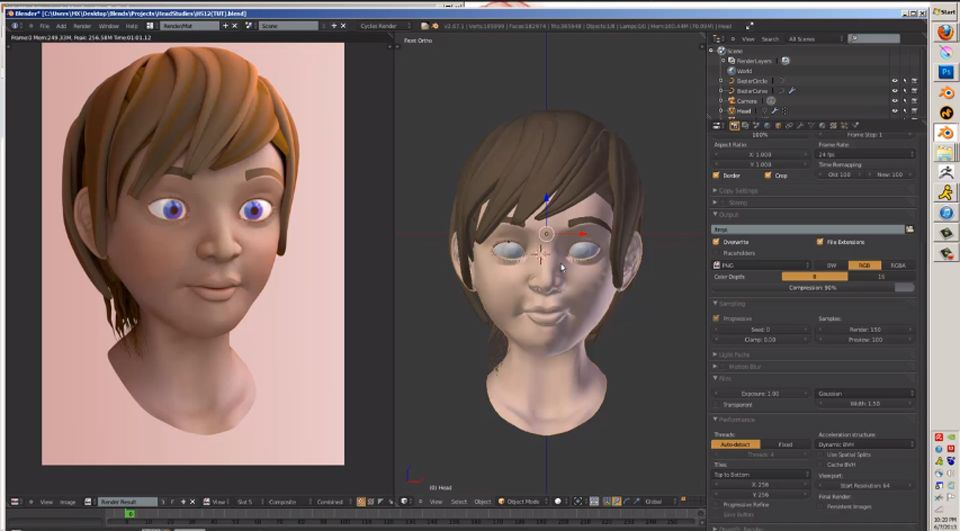 09.2021)
09.2021)
 к. позволяет самостоятельно редактировать и подготавливать управляющие программы, 3D модели для печати, а так же редактировать и подправлять сырые сканы предметов. Наша серия руководств направлена на начальное знакомство специалистов с такими 3D редакторами для формирования базовых навыков и развития уже существующих. Не пропустите следующие уроки!
к. позволяет самостоятельно редактировать и подготавливать управляющие программы, 3D модели для печати, а так же редактировать и подправлять сырые сканы предметов. Наша серия руководств направлена на начальное знакомство специалистов с такими 3D редакторами для формирования базовых навыков и развития уже существующих. Не пропустите следующие уроки! 05.2023
05.2023 Как бесплатное программное обеспечение с открытым исходным кодом, Blender предлагает ряд функций и возможностей, которые конкурируют с платными вариантами на рынке. Кроме того, его удобный интерфейс и активное сообщество делают его отличным выбором как для начинающих, так и для опытных пользователей.
Как бесплатное программное обеспечение с открытым исходным кодом, Blender предлагает ряд функций и возможностей, которые конкурируют с платными вариантами на рынке. Кроме того, его удобный интерфейс и активное сообщество делают его отличным выбором как для начинающих, так и для опытных пользователей.
 Вот шаги, которые нужно предпринять, чтобы начать работу с 3D-моделированием в Blender:
Вот шаги, которые нужно предпринять, чтобы начать работу с 3D-моделированием в Blender: Кроме того, уделите время работе над небольшими проектами и попрактикуйтесь в использовании различных инструментов и функций Blender.
Кроме того, уделите время работе над небольшими проектами и попрактикуйтесь в использовании различных инструментов и функций Blender. Кроме того, текстурирование является важной частью процесса 3D-моделирования и может использоваться для придания реалистичности вашим моделям.
Кроме того, текстурирование является важной частью процесса 3D-моделирования и может использоваться для придания реалистичности вашим моделям. 3S Cloud Render Farm — это профессиональный сервис рендер-фермы, который предлагает расширенные функции для художников и дизайнеров. С 3S Cloud Render Farm вы можете легко отправлять свои проекты Blender для рендеринга и использовать мощные ресурсы рендеринга для создания высококачественных изображений и анимации.
3S Cloud Render Farm — это профессиональный сервис рендер-фермы, который предлагает расширенные функции для художников и дизайнеров. С 3S Cloud Render Farm вы можете легко отправлять свои проекты Blender для рендеринга и использовать мощные ресурсы рендеринга для создания высококачественных изображений и анимации. Интерпретировать трехмерность с точки зрения геометрии довольно просто. Мы рассматриваем горизонтальную ось X, вертикальную ось Y и ось вращения Z, которые влияют на местоположение или положение объекта в трехмерном пространстве. Мы живем в чисто трехмерном мире, состоящем из трех определяющих первостепенных факторов: длины, ширины и высоты. Большинство твердых тел, таких как сферы, цилиндры, кубы, прямоугольные параллелепипеды и многие другие подобные формы, по своей природе трехмерны. Следовательно, возможность воссоздавать трехмерные виды и перспективы с помощью упрощенных инструментов имеет большое значение в современную эпоху.
Интерпретировать трехмерность с точки зрения геометрии довольно просто. Мы рассматриваем горизонтальную ось X, вертикальную ось Y и ось вращения Z, которые влияют на местоположение или положение объекта в трехмерном пространстве. Мы живем в чисто трехмерном мире, состоящем из трех определяющих первостепенных факторов: длины, ширины и высоты. Большинство твердых тел, таких как сферы, цилиндры, кубы, прямоугольные параллелепипеды и многие другие подобные формы, по своей природе трехмерны. Следовательно, возможность воссоздавать трехмерные виды и перспективы с помощью упрощенных инструментов имеет большое значение в современную эпоху.
 Blender — один из лучших инструментов для создания 3D-моделей. Он полностью бесплатный и с открытым исходным кодом, выпущено множество версий. Самая стабильная версия на момент написания этой статьи — 2.92, а последняя версия Blender, которая сейчас тестируется — 2.9.3.0 Альфа. Однако для целей этой статьи я буду использовать версию Blender 2.81a. Я бы порекомендовал пользователям, которые хотят продолжить использовать ту же версию, поскольку в каждой новой категории могут быть незначительные изменения. Следовательно, было бы лучше не отставать от эквивалентных версий, чтобы избежать дальнейшей путаницы.
Blender — один из лучших инструментов для создания 3D-моделей. Он полностью бесплатный и с открытым исходным кодом, выпущено множество версий. Самая стабильная версия на момент написания этой статьи — 2.92, а последняя версия Blender, которая сейчас тестируется — 2.9.3.0 Альфа. Однако для целей этой статьи я буду использовать версию Blender 2.81a. Я бы порекомендовал пользователям, которые хотят продолжить использовать ту же версию, поскольку в каждой новой категории могут быть незначительные изменения. Следовательно, было бы лучше не отставать от эквивалентных версий, чтобы избежать дальнейшей путаницы. Он предоставляет вам многочисленные инструменты и различные комплекты помощи для любого типа компьютерного проектирования, которое вы пытаетесь выполнить. Помимо этих фантастических инструментов, он также предоставляет своим пользователям возможность использовать такой язык программирования, как Python, с помощью которого вы можете кодировать свои сценарии с нуля и создавать многочисленные проекты. Давайте начнем с изучения того, как использовать Blender и скрипты Python в Blender.
Он предоставляет вам многочисленные инструменты и различные комплекты помощи для любого типа компьютерного проектирования, которое вы пытаетесь выполнить. Помимо этих фантастических инструментов, он также предоставляет своим пользователям возможность использовать такой язык программирования, как Python, с помощью которого вы можете кодировать свои сценарии с нуля и создавать многочисленные проекты. Давайте начнем с изучения того, как использовать Blender и скрипты Python в Blender. Убедитесь, что вы выполняете процедуру загрузки и установки, пока не установите его в своей системе. После завершения пользователи могут щелкнуть приложение Blender и открыть его.
Убедитесь, что вы выполняете процедуру загрузки и установки, пока не установите его в своей системе. После завершения пользователи могут щелкнуть приложение Blender и открыть его. -D моделирования проектов. Вы также можете использовать обозначения «X», «Y» и «Z» в правом верхнем углу трехмерного пространства для выполнения следующего действия. Нажмите на куб, чтобы выбрать куб, и поэкспериментируйте с многочисленными действиями, которые вы можете выполнять с этим объектом. Кнопка «G» на клавиатуре — это ярлык для перемещения объекта в нужное место. Кнопка «R» — это ярлык для поворота определенного выделенного объекта. Мы получим более четкое представление о Blender при работе над проектом в следующем разделе. А пока давайте рассмотрим некоторые основные инструменты, доступные нам в Blender.
-D моделирования проектов. Вы также можете использовать обозначения «X», «Y» и «Z» в правом верхнем углу трехмерного пространства для выполнения следующего действия. Нажмите на куб, чтобы выбрать куб, и поэкспериментируйте с многочисленными действиями, которые вы можете выполнять с этим объектом. Кнопка «G» на клавиатуре — это ярлык для перемещения объекта в нужное место. Кнопка «R» — это ярлык для поворота определенного выделенного объекта. Мы получим более четкое представление о Blender при работе над проектом в следующем разделе. А пока давайте рассмотрим некоторые основные инструменты, доступные нам в Blender.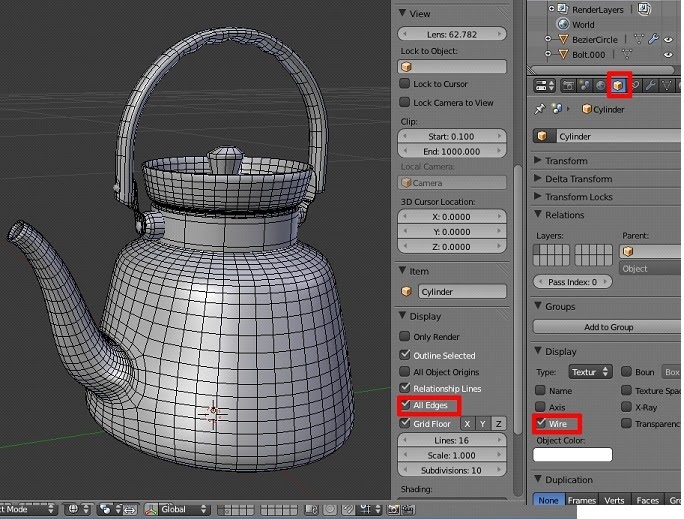 Этот тип редактора будет использоваться довольно часто. Поэтому настоятельно рекомендуется изучить следующее.
Этот тип редактора будет использоваться довольно часто. Поэтому настоятельно рекомендуется изучить следующее.
 На данный момент этого базового введения в Blender будет достаточно для элементарных проектов. Мы можем перейти к разделу сценариев Python, чтобы оценить некоторые основные концепции программирования в Blender.
На данный момент этого базового введения в Blender будет достаточно для элементарных проектов. Мы можем перейти к разделу сценариев Python, чтобы оценить некоторые основные концепции программирования в Blender. Вы можете использовать комбинацию Shift + F11 для входа в режим текстового редактора и использовать комбинацию Shift + F5 для повторного входа в состояние 3-D Viewport. Я предпочитаю делить экран как на область просмотра, так и на среду текстового редактора при написании сценариев Python. После того, как вы включили текстовый редактор на своем экране, нажмите на доступную опцию «Создать». Как только вы нажмете на значок «Создать», вы заметите, что создается новый текстовый файл. Чтобы выполнить скрипт Python, мы переименуем этот вновь созданный файл во что-то вроде «test.py» и импортируем модуль bpy. Обратите внимание, что вы можете пометить файл Python как угодно. Однако расширение «.py» чрезвычайно важно.
Вы можете использовать комбинацию Shift + F11 для входа в режим текстового редактора и использовать комбинацию Shift + F5 для повторного входа в состояние 3-D Viewport. Я предпочитаю делить экран как на область просмотра, так и на среду текстового редактора при написании сценариев Python. После того, как вы включили текстовый редактор на своем экране, нажмите на доступную опцию «Создать». Как только вы нажмете на значок «Создать», вы заметите, что создается новый текстовый файл. Чтобы выполнить скрипт Python, мы переименуем этот вновь созданный файл во что-то вроде «test.py» и импортируем модуль bpy. Обратите внимание, что вы можете пометить файл Python как угодно. Однако расширение «.py» чрезвычайно важно. А пока давайте разберемся в нескольких основных моментах, о которых следует помнить.
А пока давайте разберемся в нескольких основных моментах, о которых следует помнить. context .
context . Для выполнения этого действия вы можете выделить объект мышью и нажать кнопку удаления на клавиатуре. Другой вариант — выбрать объект и нажать кнопку «X» на клавиатуре. Пользователю предоставляется возможность удалить объект, и он может это сделать. После того, как вы удалили куб по умолчанию, наш следующий шаг — загрузить сетку обезьяны. Для выполнения этого шага импорта меша обезьяны нажмите кнопку добавления в Blender, затем выберите значок меша и следуйте до последней строки, где у вас есть возможность выбрать обезьяну.
Для выполнения этого действия вы можете выделить объект мышью и нажать кнопку удаления на клавиатуре. Другой вариант — выбрать объект и нажать кнопку «X» на клавиатуре. Пользователю предоставляется возможность удалить объект, и он может это сделать. После того, как вы удалили куб по умолчанию, наш следующий шаг — загрузить сетку обезьяны. Для выполнения этого шага импорта меша обезьяны нажмите кнопку добавления в Blender, затем выберите значок меша и следуйте до последней строки, где у вас есть возможность выбрать обезьяну. Вы можете создать пять таких копий и перетащить их в нужное место. Представление изображения, показанное ниже, — это то, как я скопировал и вставил (использовал код), чтобы разместить обезьян на их соответствующих позициях.
Вы можете создать пять таких копий и перетащить их в нужное место. Представление изображения, показанное ниже, — это то, как я скопировал и вставил (использовал код), чтобы разместить обезьян на их соответствующих позициях.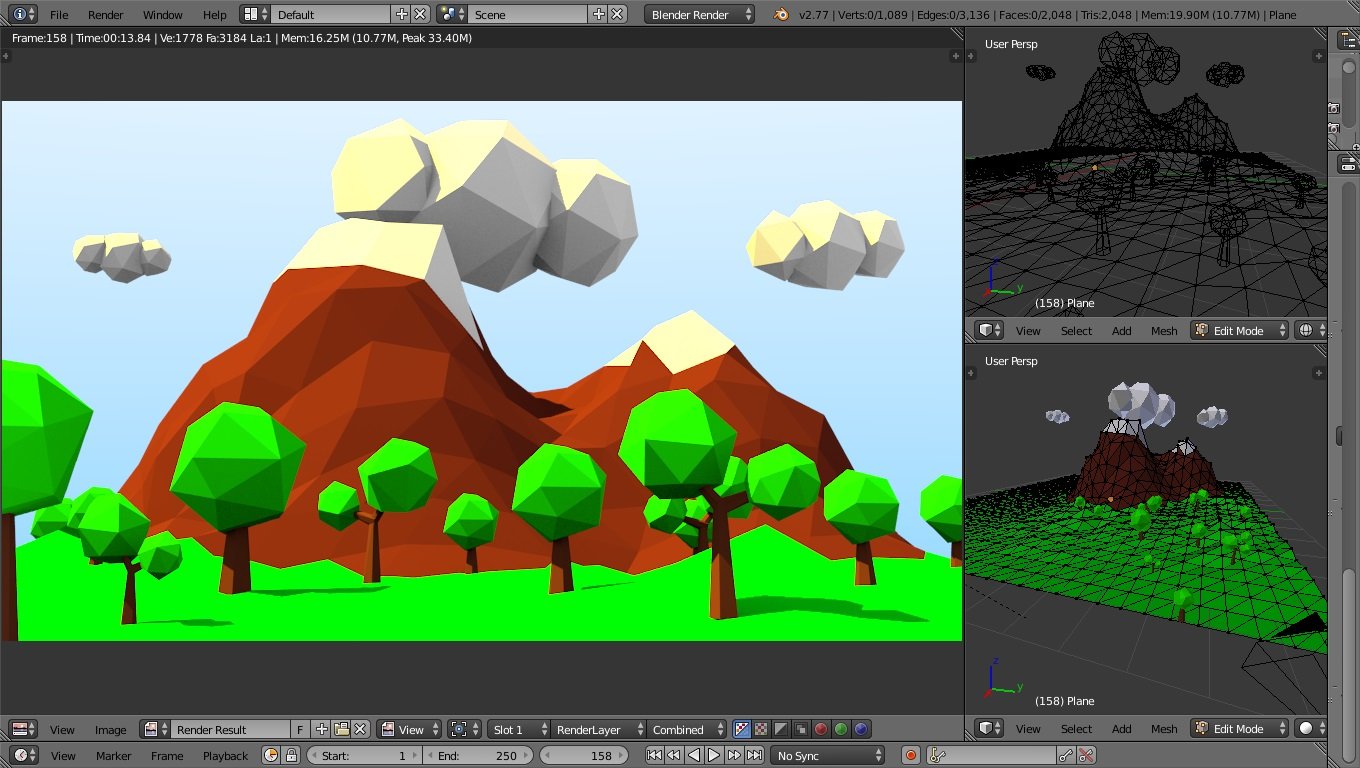 Перетащите их на выбранные позиции с помощью кнопки «G» и поместите их с помощью левой кнопки мыши. Нажмите на команду ctrl + Numpad 0, чтобы выбрать конкретную камеру, которую вы используете. После того, как нужная камера выбрана, вы можете либо нажать кнопку f12, либо перейти к значку рендеринга в строке меню и выбрать параметр рендеринга изображения. Сохраните изображение в нужном месте. Рекомендуется, чтобы зрители попробовали разные углы и положения, чтобы увидеть, с какой перспективы они получат наилучший возможный вид на несколько сеток обезьян. Ниже приведен один из примеров визуализированных изображений, созданных в Blender.
Перетащите их на выбранные позиции с помощью кнопки «G» и поместите их с помощью левой кнопки мыши. Нажмите на команду ctrl + Numpad 0, чтобы выбрать конкретную камеру, которую вы используете. После того, как нужная камера выбрана, вы можете либо нажать кнопку f12, либо перейти к значку рендеринга в строке меню и выбрать параметр рендеринга изображения. Сохраните изображение в нужном месте. Рекомендуется, чтобы зрители попробовали разные углы и положения, чтобы увидеть, с какой перспективы они получат наилучший возможный вид на несколько сеток обезьян. Ниже приведен один из примеров визуализированных изображений, созданных в Blender. Давайте разберемся, как реализовать тот же проект с программированием на Python. Откройте текстовый редактор в Blender и давайте начнем кодирование. Основные шаги этого процесса будут включать в себя импорт всех необходимых библиотек, удаление объекта куба и камеры по умолчанию, написание пары циклов for для импорта нескольких мешей обезьян, создание камеры и, наконец, сохранение визуализированного изображения.
Давайте разберемся, как реализовать тот же проект с программированием на Python. Откройте текстовый редактор в Blender и давайте начнем кодирование. Основные шаги этого процесса будут включать в себя импорт всех необходимых библиотек, удаление объекта куба и камеры по умолчанию, написание пары циклов for для импорта нескольких мешей обезьян, создание камеры и, наконец, сохранение визуализированного изображения. Однако пользователи, вероятно, заметят, что в некоторых блоках кода я их не использовал. Наконец, мы также импортируем математическую библиотеку для выполнения различных типов вычислений. В этом конкретном сценарии математическая библиотека используется в основном для вычисления углов Эйлера для измерения градусов вращения. Необходимый импорт:
Однако пользователи, вероятно, заметят, что в некоторых блоках кода я их не использовал. Наконец, мы также импортируем математическую библиотеку для выполнения различных типов вычислений. В этом конкретном сценарии математическая библиотека используется в основном для вычисления углов Эйлера для измерения градусов вращения. Необходимый импорт:
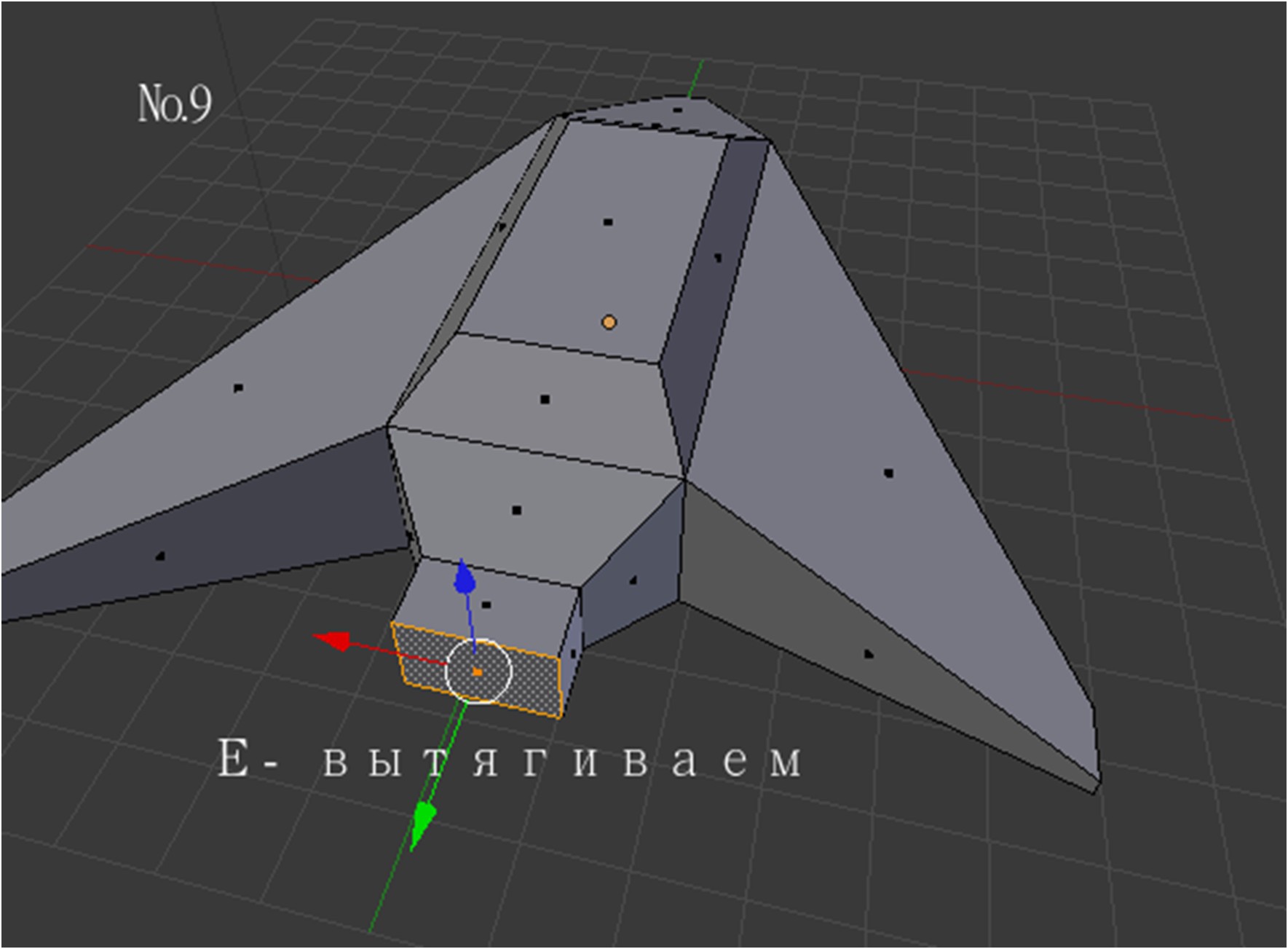 Окончательные модели, которые вы получите, должны быть похожи на первое изображение, показанное в предыдущем разделе. Однако мы можем заметить, что метод использования кода является более эффективным и действенным, чем его случайное копирование и вставка.
Окончательные модели, которые вы получите, должны быть похожи на первое изображение, показанное в предыдущем разделе. Однако мы можем заметить, что метод использования кода является более эффективным и действенным, чем его случайное копирование и вставка. Затем мы создадим наш объект камеры и установим расположение и углы поворота для нашей камеры.
Затем мы создадим наш объект камеры и установим расположение и углы поворота для нашей камеры. radians(0)
cam_obj.rotation_euler[2] = math.radians(47)
scn.collection.objects.link(cam_obj)
# Установите камеру на активную камеру
bpy.context.scene.camera = bpy.data.objects["Камера"]
radians(0)
cam_obj.rotation_euler[2] = math.radians(47)
scn.collection.objects.link(cam_obj)
# Установите камеру на активную камеру
bpy.context.scene.camera = bpy.data.objects["Камера"]  png"
# Сохранить предыдущий путь
предыдущий_путь = bpy.context.scene.render.filepath
# Рендеринг изображения
bpy.context.scene.render.filepath = ПУТЬ_ФАЙЛА
bpy.ops.render.render (write_still = Истина)
# Восстановить предыдущий путь
bpy.context.scene.render.filepath = предыдущая_путь
png"
# Сохранить предыдущий путь
предыдущий_путь = bpy.context.scene.render.filepath
# Рендеринг изображения
bpy.context.scene.render.filepath = ПУТЬ_ФАЙЛА
bpy.ops.render.render (write_still = Истина)
# Восстановить предыдущий путь
bpy.context.scene.render.filepath = предыдущая_путь 
 context.scene.render.filepath = предыдущий_путь
### Создание нового ракурса камеры
scn = bpy.context.scene
# создаем вторую камеру
cam3 = bpy.data.cameras.new("Камера 3")
кулачок3.линза = 40
# создаем второй объект камеры
cam_obj3 = bpy.data.objects.new("Камера 3", cam3)
# Установить местоположение
cam_obj3.location.x = -20
cam_obj3.location.y = -12
cam_obj3.location.z = 12
# Установить углы
cam_obj3.rotation_euler[0] = math.radians(64)
cam_obj3.rotation_euler[1] = math.radians(-0)
cam_obj3.rotation_euler[2] = math.radians(-46.1)
scn.collection.objects.link(cam_obj3)
# Установите камеру 3 на активную камеру
bpy.context.scene.camera = bpy.data.objects["Камера 3"]
### Процедура рендеринга
визуализация = bpy.context.scene.render
масштаб = рендер.разрешение_процента/100
ИМЯ_ФАЙЛА = "3.png"
FILE_PATH = "D:\\Крутые проекты\\Paperspace\\3-D модели\\3.png"
# Сохранить предыдущий путь
предыдущий_путь = bpy.context.scene.render.filepath
# Рендеринг изображения
bpy.context.scene.render.filepath = ПУТЬ_ФАЙЛА
bpy.
context.scene.render.filepath = предыдущий_путь
### Создание нового ракурса камеры
scn = bpy.context.scene
# создаем вторую камеру
cam3 = bpy.data.cameras.new("Камера 3")
кулачок3.линза = 40
# создаем второй объект камеры
cam_obj3 = bpy.data.objects.new("Камера 3", cam3)
# Установить местоположение
cam_obj3.location.x = -20
cam_obj3.location.y = -12
cam_obj3.location.z = 12
# Установить углы
cam_obj3.rotation_euler[0] = math.radians(64)
cam_obj3.rotation_euler[1] = math.radians(-0)
cam_obj3.rotation_euler[2] = math.radians(-46.1)
scn.collection.objects.link(cam_obj3)
# Установите камеру 3 на активную камеру
bpy.context.scene.camera = bpy.data.objects["Камера 3"]
### Процедура рендеринга
визуализация = bpy.context.scene.render
масштаб = рендер.разрешение_процента/100
ИМЯ_ФАЙЛА = "3.png"
FILE_PATH = "D:\\Крутые проекты\\Paperspace\\3-D модели\\3.png"
# Сохранить предыдущий путь
предыдущий_путь = bpy.context.scene.render.filepath
# Рендеринг изображения
bpy.context.scene.render.filepath = ПУТЬ_ФАЙЛА
bpy. ops.render.render (write_still = Истина)
# Восстановить предыдущий путь
bpy.context.scene.render.filepath = предыдущий_путь
ops.render.render (write_still = Истина)
# Восстановить предыдущий путь
bpy.context.scene.render.filepath = предыдущий_путь 


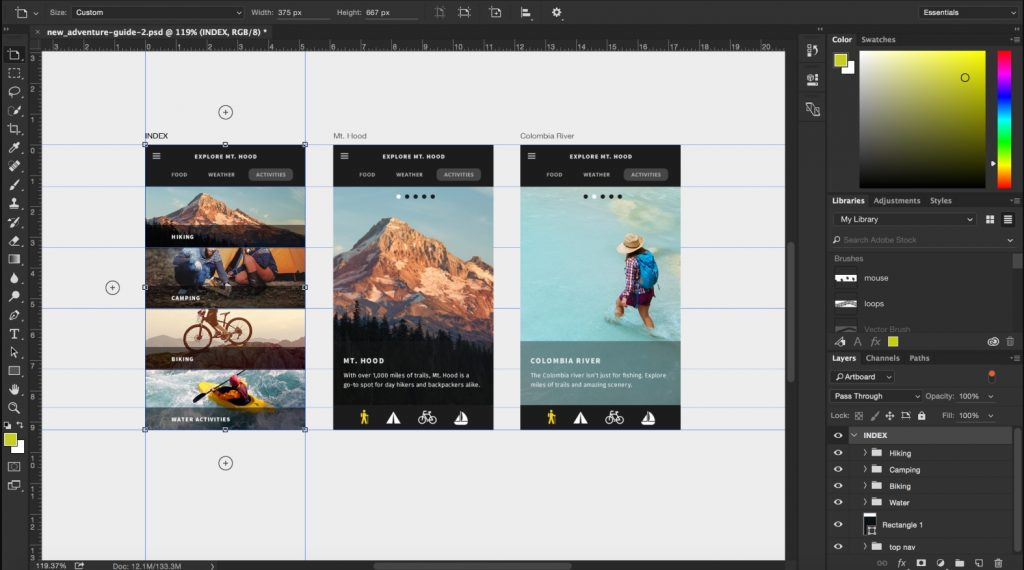
 4
4 В области «Использование памяти» диалогового окна «Параметры производительности» («Установки» > «Производительность») указано, сколько ОЗУ доступно для Photoshop. Он также показывает идеальный диапазон выделения памяти Photoshop для вашей системы.
В области «Использование памяти» диалогового окна «Параметры производительности» («Установки» > «Производительность») указано, сколько ОЗУ доступно для Photoshop. Он также показывает идеальный диапазон выделения памяти Photoshop для вашей системы.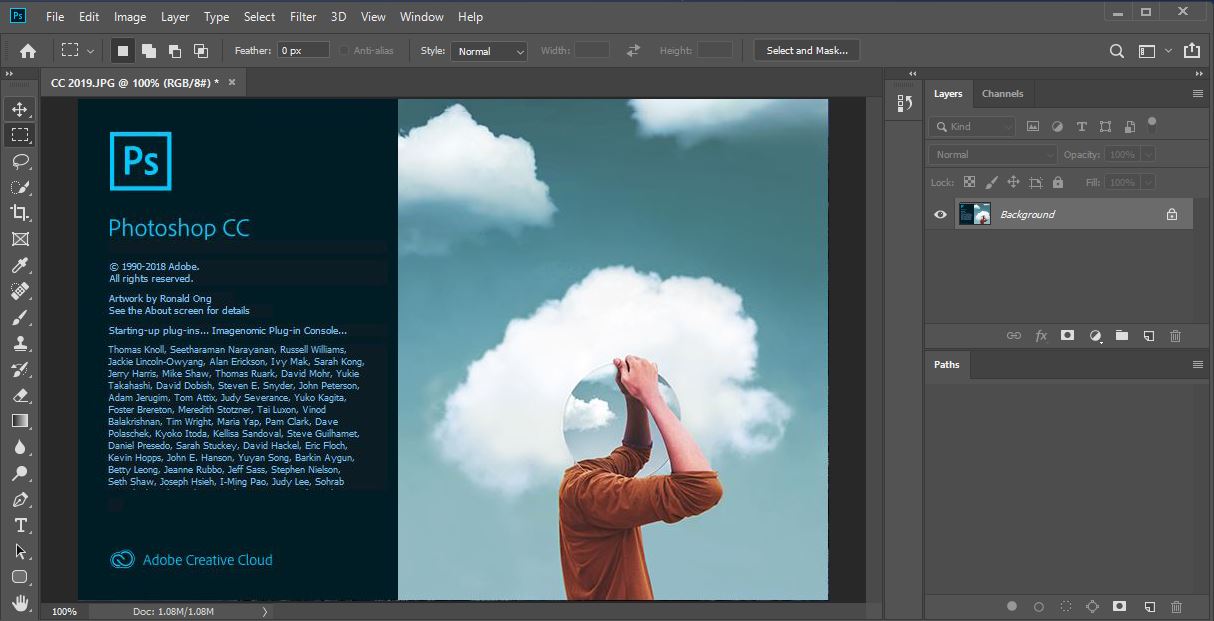 Однако установка слишком большого объема ОЗУ для Photoshop (>85%) может повлиять на производительность других запущенных приложений, что сделает вашу систему нестабильной.
Однако установка слишком большого объема ОЗУ для Photoshop (>85%) может повлиять на производительность других запущенных приложений, что сделает вашу систему нестабильной. Меньшие изменения, такие как мазки кистью, более чувствительны к меньшим размерам плитки.
Меньшие изменения, такие как мазки кистью, более чувствительны к меньшим размерам плитки. д.
д.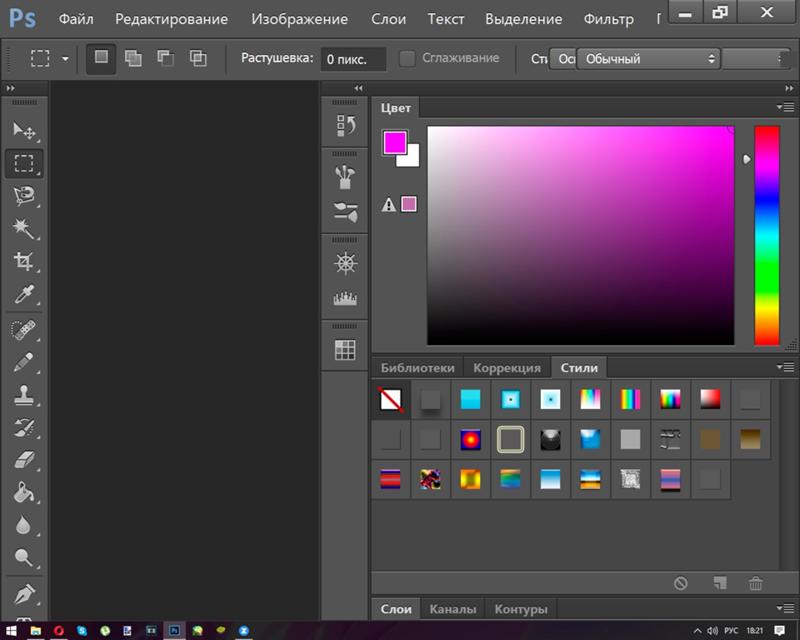

 Используйте ползунок, чтобы определить верхний предел видеопамяти (VRAM), доступной для движка Photoshop 3D. Общее значение представляет собой процент от общего объема доступной видеопамяти. При значении 100% часть общего объема видеопамяти по-прежнему будет резервироваться для использования операционной системой. Более высокие значения улучшат общую производительность 3D, но могут конкурировать с другими приложениями с поддержкой графического процессора.
Используйте ползунок, чтобы определить верхний предел видеопамяти (VRAM), доступной для движка Photoshop 3D. Общее значение представляет собой процент от общего объема доступной видеопамяти. При значении 100% часть общего объема видеопамяти по-прежнему будет резервироваться для использования операционной системой. Более высокие значения улучшат общую производительность 3D, но могут конкурировать с другими приложениями с поддержкой графического процессора.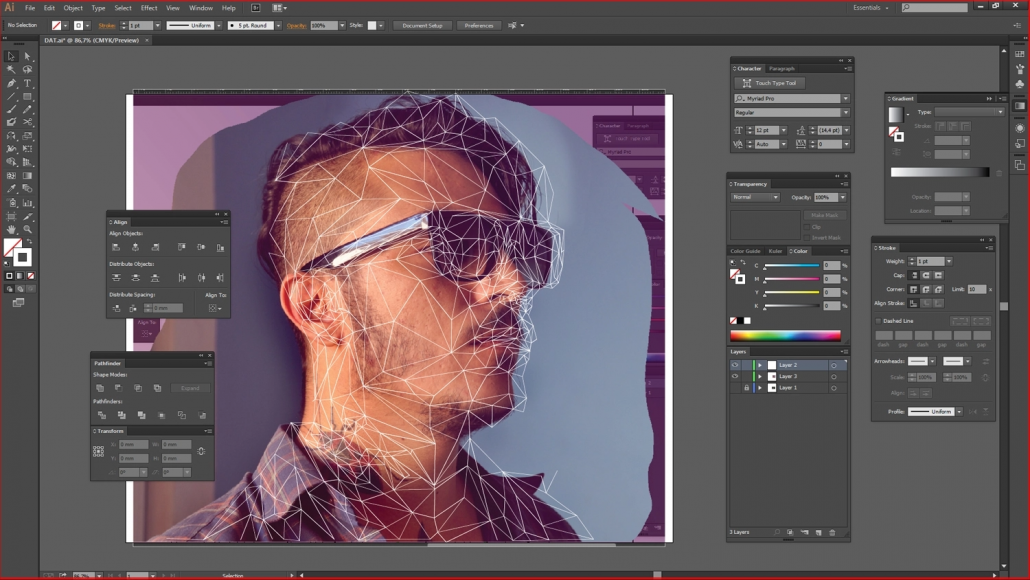 Photoshop использует это пространство для хранения частей ваших документов и их состояний панели истории, которые не помещаются в памяти или ОЗУ вашего компьютера.
Photoshop использует это пространство для хранения частей ваших документов и их состояний панели истории, которые не помещаются в памяти или ОЗУ вашего компьютера. Или добавьте больше оперативной памяти в вашу систему.
Или добавьте больше оперативной памяти в вашу систему.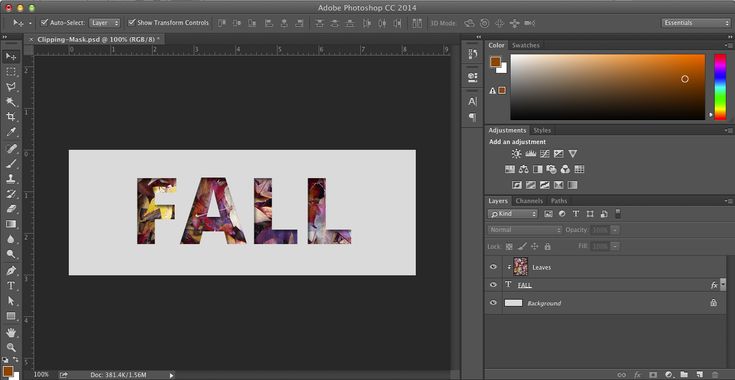 Предустановки.
Предустановки. 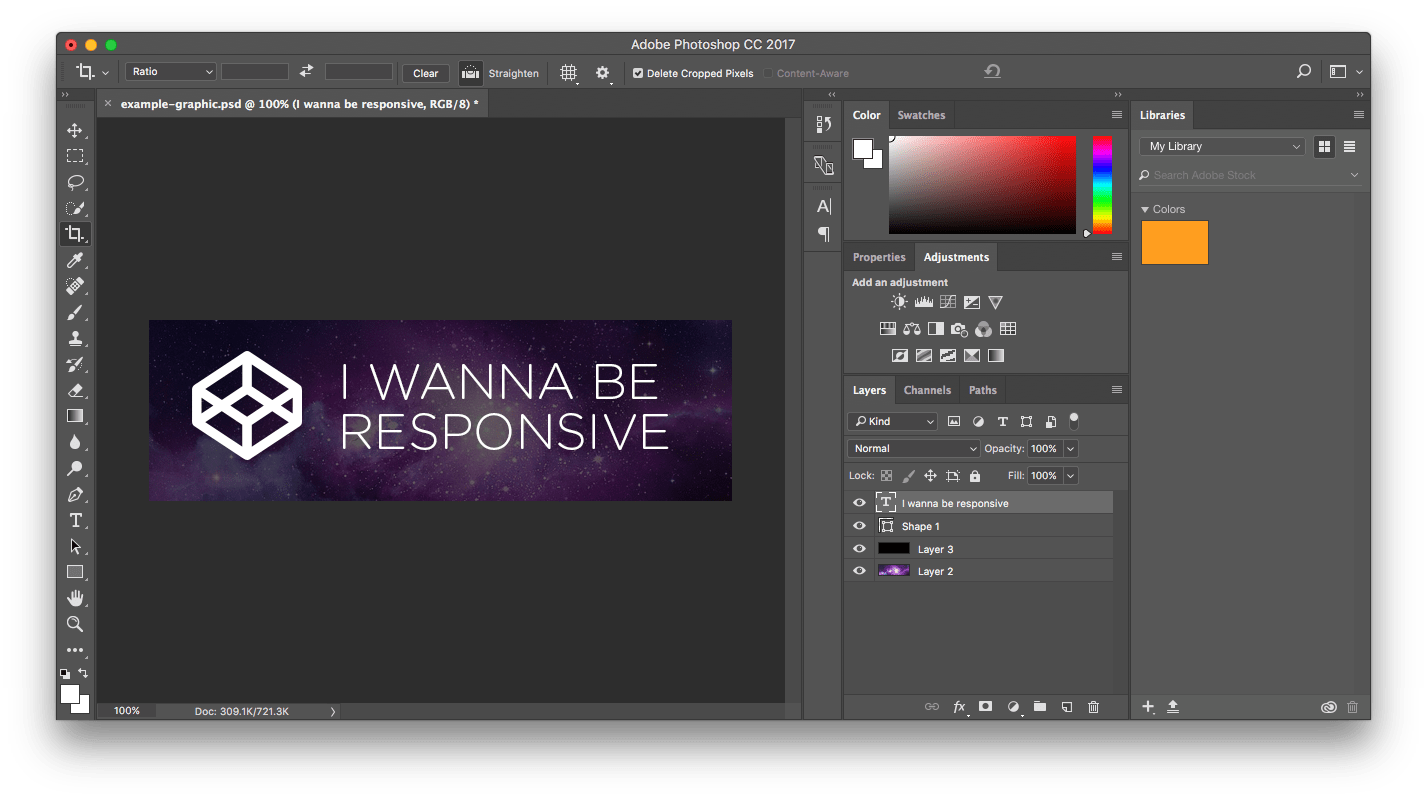
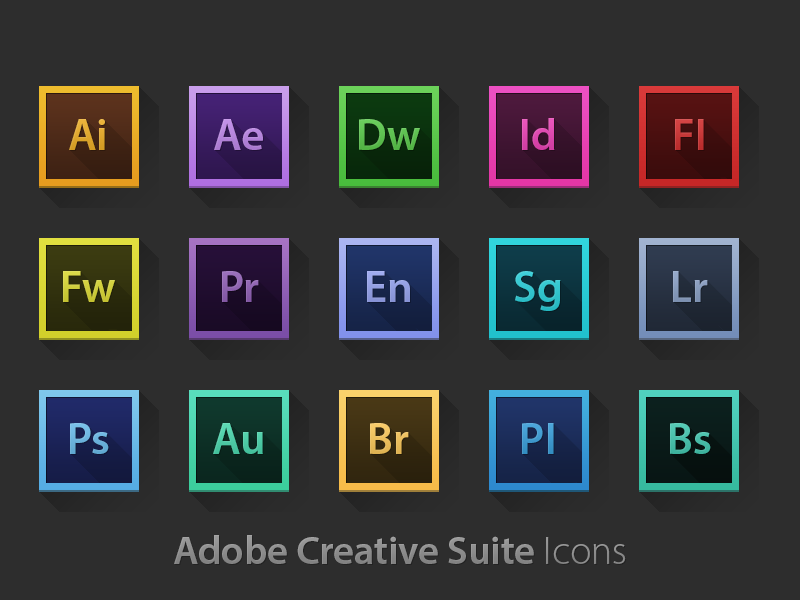
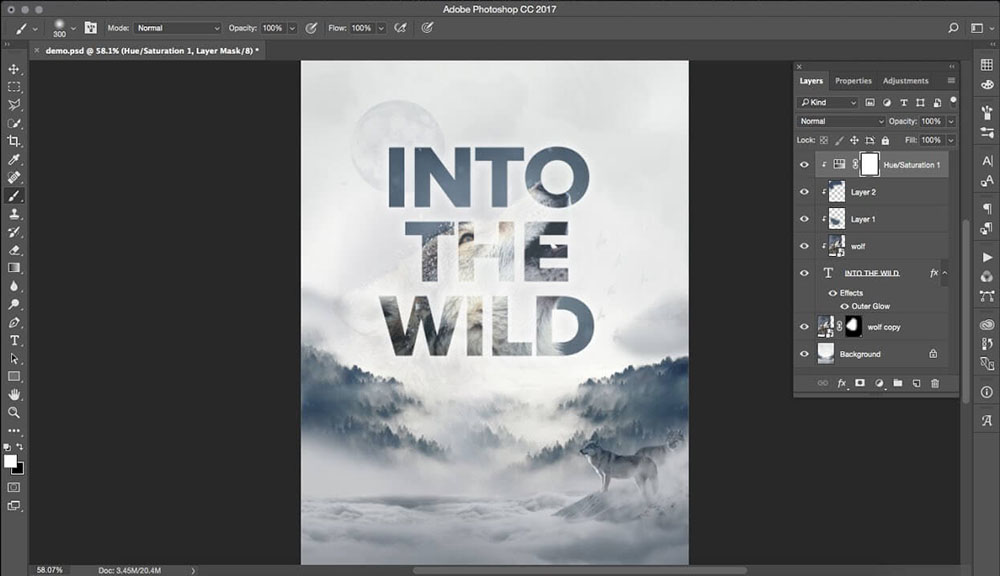 Если вы печатаете много отпечатков, поэкспериментируйте, чтобы найти разрешение, которое даст вам приятные результаты. Чтобы уменьшить разрешение изображения, выберите 9009.7 Изображение > Размер изображения . В диалоговом окне Image Size выберите Resample . Измените значения ширины и высоты, чтобы они отражали физический размер печатного документа. Затем уменьшите значение разрешения и нажмите OK .
Если вы печатаете много отпечатков, поэкспериментируйте, чтобы найти разрешение, которое даст вам приятные результаты. Чтобы уменьшить разрешение изображения, выберите 9009.7 Изображение > Размер изображения . В диалоговом окне Image Size выберите Resample . Измените значения ширины и высоты, чтобы они отражали физический размер печатного документа. Затем уменьшите значение разрешения и нажмите OK .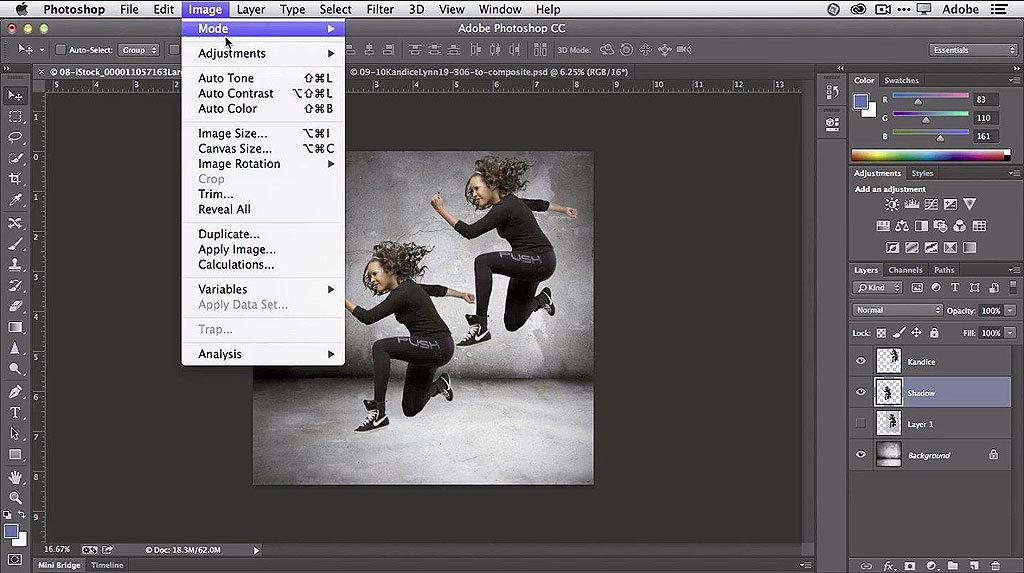 Для этого выберите один из следующих вариантов:
Для этого выберите один из следующих вариантов:



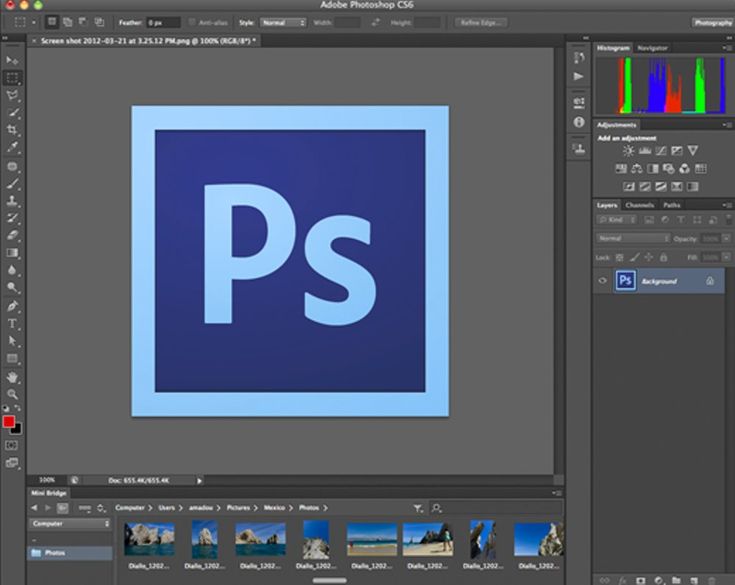 При включенном композитинге графического процессора Photoshop будет использовать больше вычислительной мощности вашего графического процессора, чтобы ускорить композитинг и предоставить вам более плавный опыт редактирования.
При включенном композитинге графического процессора Photoshop будет использовать больше вычислительной мощности вашего графического процессора, чтобы ускорить композитинг и предоставить вам более плавный опыт редактирования.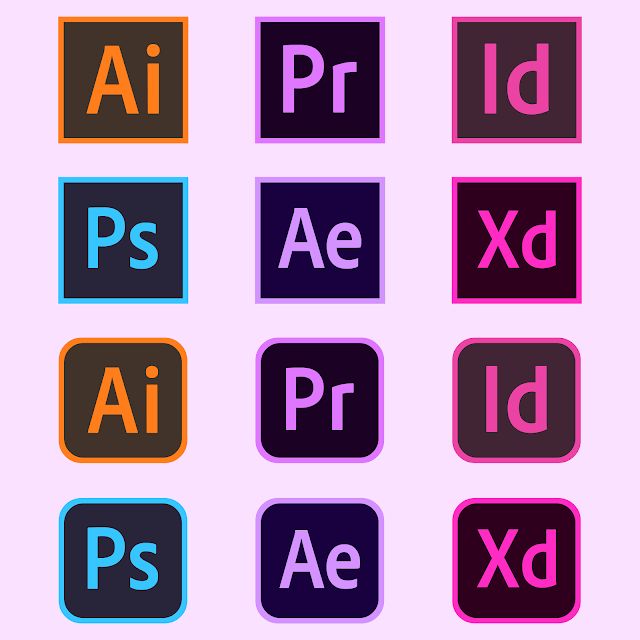 Программа позволяет работать с базовыми проектами, сложными 3D-графиками и простой ретушью. По сравнению с Picasa , PhotoScape и Corel Painter , Adobe Photoshop — гораздо лучший выбор. Хотя некоторые аспекты этого инструмента могут показаться новичкам сложными, он поставляется с подробными руководствами , которые помогут вам. За короткий промежуток времени вы сможете освоить ремесленные приемы и продолжить использовать Photoshop для создания потрясающих визуальных эффектов.
Программа позволяет работать с базовыми проектами, сложными 3D-графиками и простой ретушью. По сравнению с Picasa , PhotoScape и Corel Painter , Adobe Photoshop — гораздо лучший выбор. Хотя некоторые аспекты этого инструмента могут показаться новичкам сложными, он поставляется с подробными руководствами , которые помогут вам. За короткий промежуток времени вы сможете освоить ремесленные приемы и продолжить использовать Photoshop для создания потрясающих визуальных эффектов. Иконки выполнены в плоском двухмерном стиле, что делает их легко видимыми при работе с несколькими изображениями за один раз.
Иконки выполнены в плоском двухмерном стиле, что делает их легко видимыми при работе с несколькими изображениями за один раз. Кроме того, у него есть инструмент сжатия для уменьшения размера ваших файлов.
Кроме того, у него есть инструмент сжатия для уменьшения размера ваших файлов.
 Последняя версия программы похожа на Adobe After Effects и Adobe Premiere Pro.
Последняя версия программы похожа на Adobe After Effects и Adobe Premiere Pro.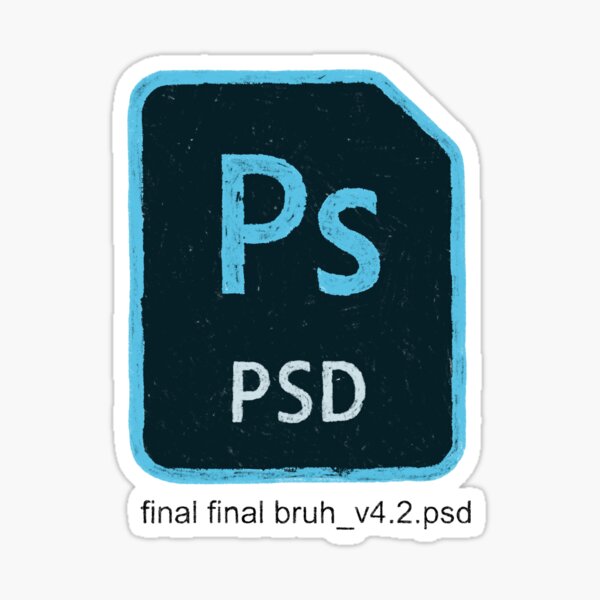
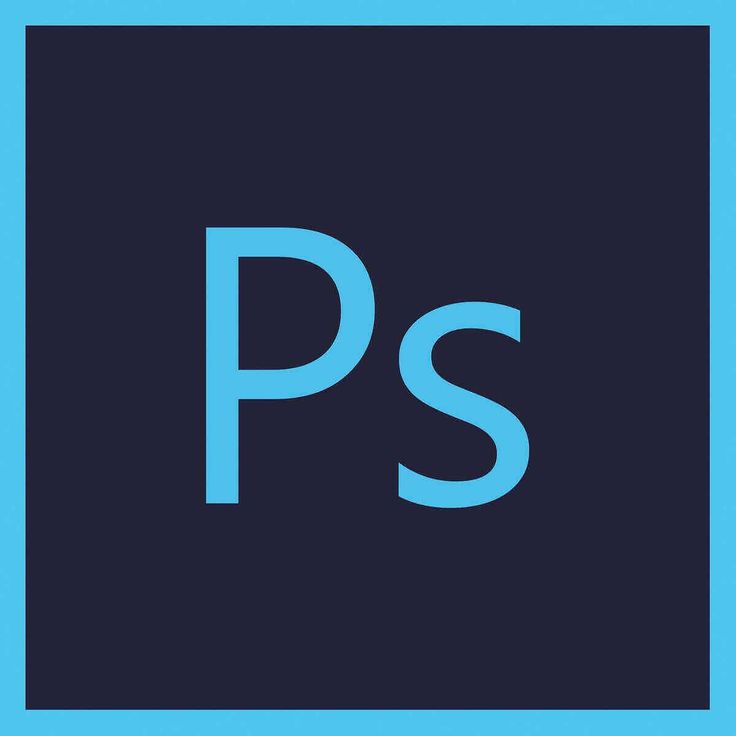


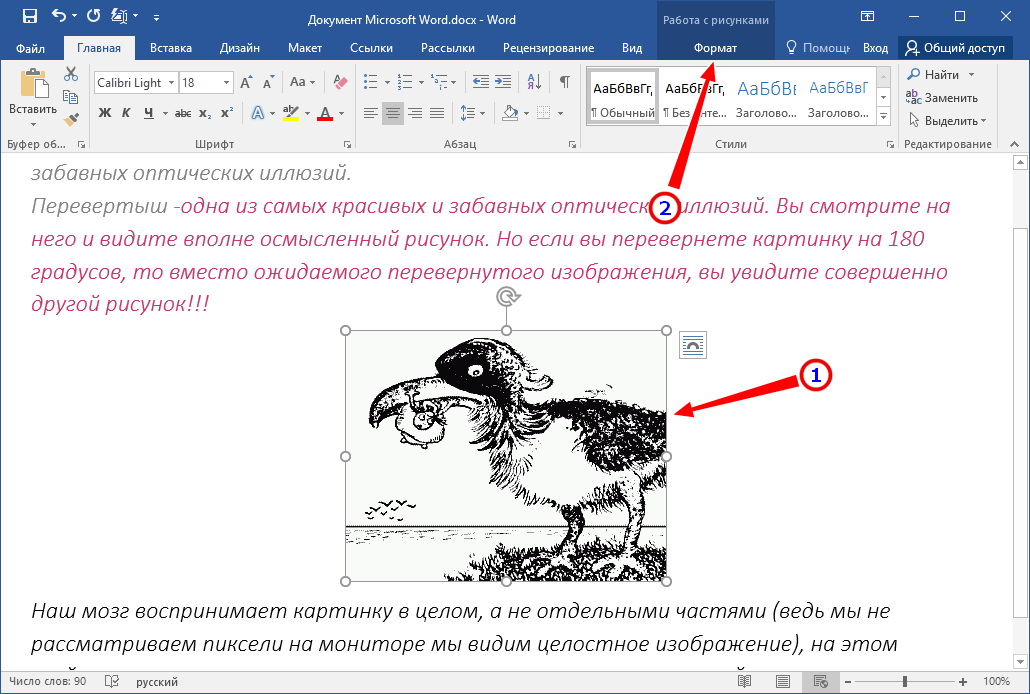



 Поэтому Игорю пришлось заказывать полноценную выкопировку.
Поэтому Игорю пришлось заказывать полноценную выкопировку.
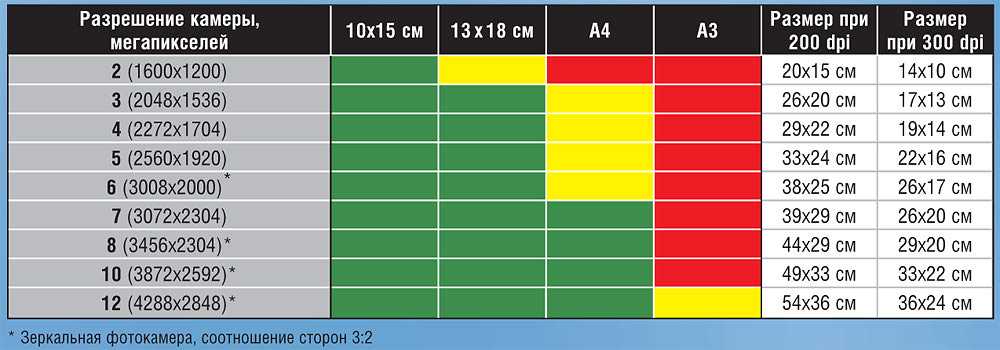

 В любом случае выкопировка будет предоставлена только после того, как утвердят генплан – это происходит в рамках созыва всех членов администрации.
В любом случае выкопировка будет предоставлена только после того, как утвердят генплан – это происходит в рамках созыва всех членов администрации.
 В комплексе это сделало невозможным строительство на участке торгового объекта.
В комплексе это сделало невозможным строительство на участке торгового объекта.
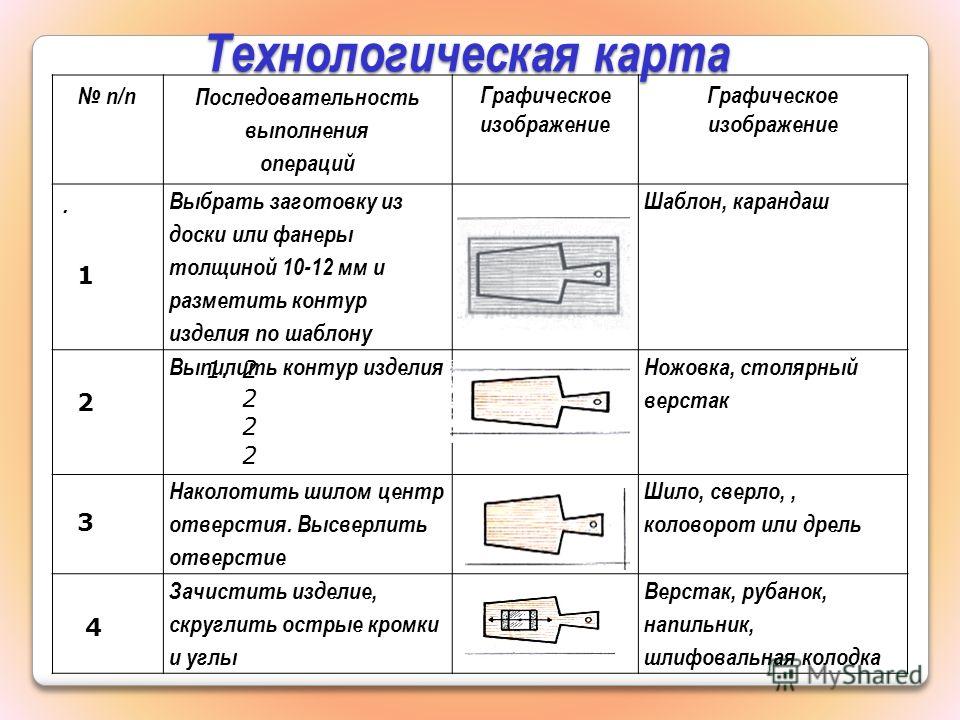

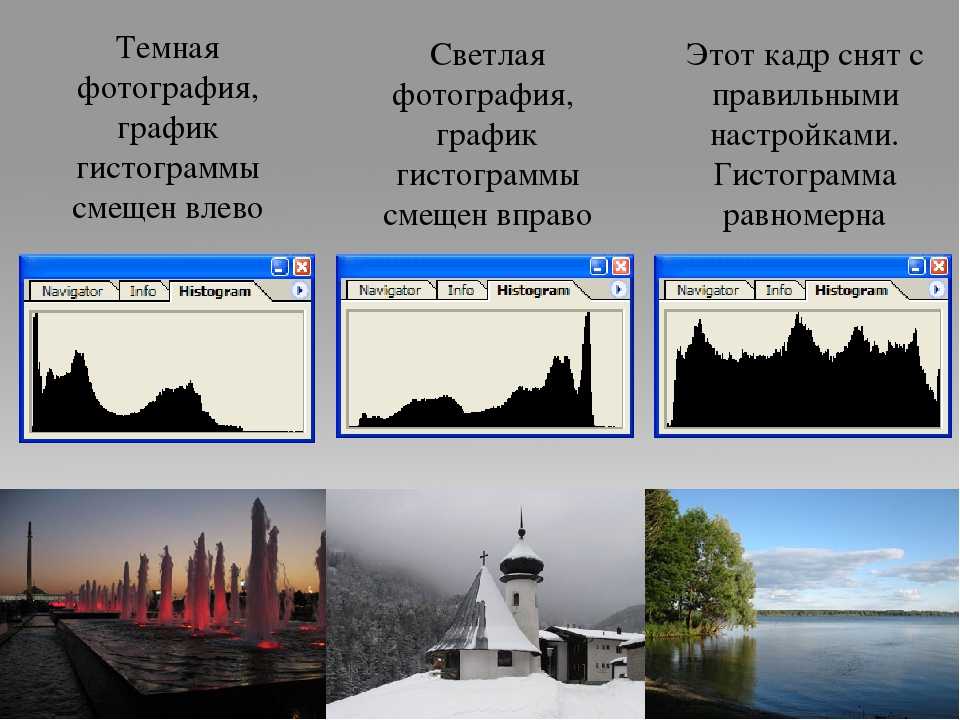 Документ может пригодиться при согласовании нового строительства, переустановке и обустройстве коммуникаций. Заказать его несложно – достаточно обратиться в администрацию муниципального образования или СНТ, предоставив документы, подтверждающие право собственности на участок.
Документ может пригодиться при согласовании нового строительства, переустановке и обустройстве коммуникаций. Заказать его несложно – достаточно обратиться в администрацию муниципального образования или СНТ, предоставив документы, подтверждающие право собственности на участок.
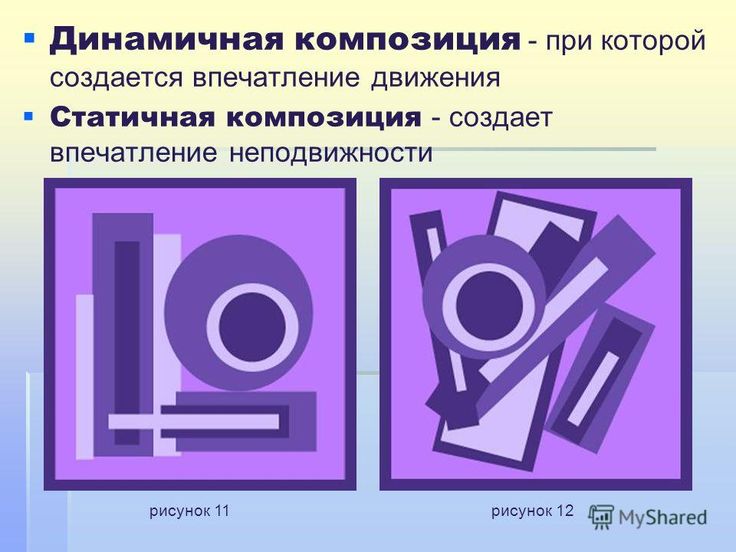 Сложившаяся практика такова — после монтажа картины в высоком разрешении и цветокоррекции оператор картины производит кадрирование печатной версии. По умолчанию Baselight отрезает одинаковое количество с верхней и нижней части кадра, но оператор может передвинуть рамку вверх или вниз, или произвольно менять ее положение в течении одного плана (искусственное панорамирование).
Сложившаяся практика такова — после монтажа картины в высоком разрешении и цветокоррекции оператор картины производит кадрирование печатной версии. По умолчанию Baselight отрезает одинаковое количество с верхней и нижней части кадра, но оператор может передвинуть рамку вверх или вниз, или произвольно менять ее положение в течении одного плана (искусственное панорамирование).
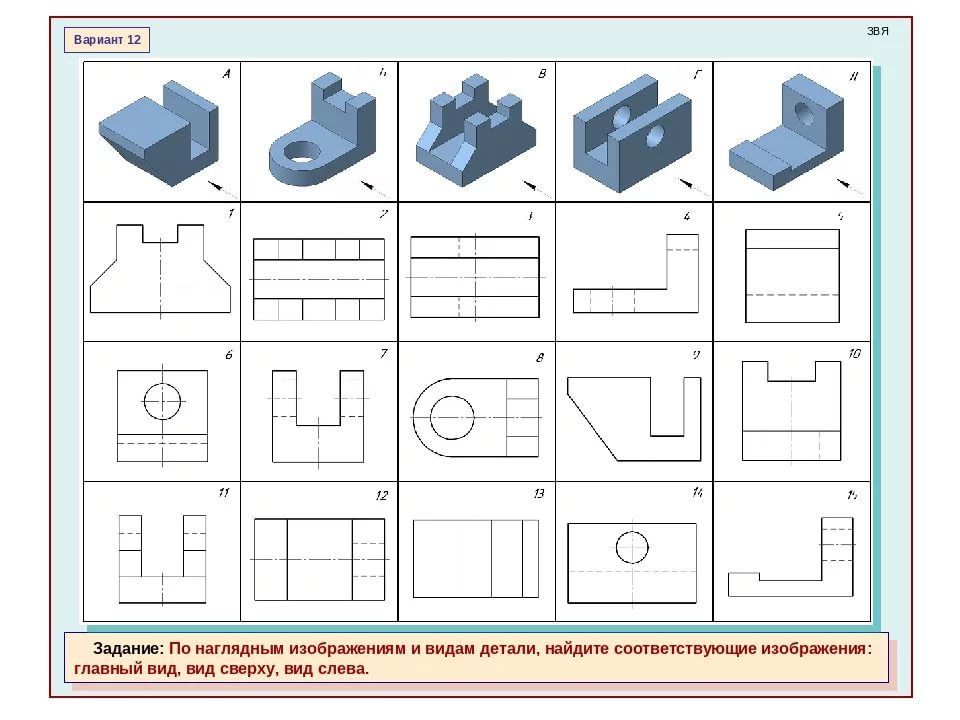 е. прописанным в договоре, а изменить стандартный договор нелегко).
е. прописанным в договоре, а изменить стандартный договор нелегко).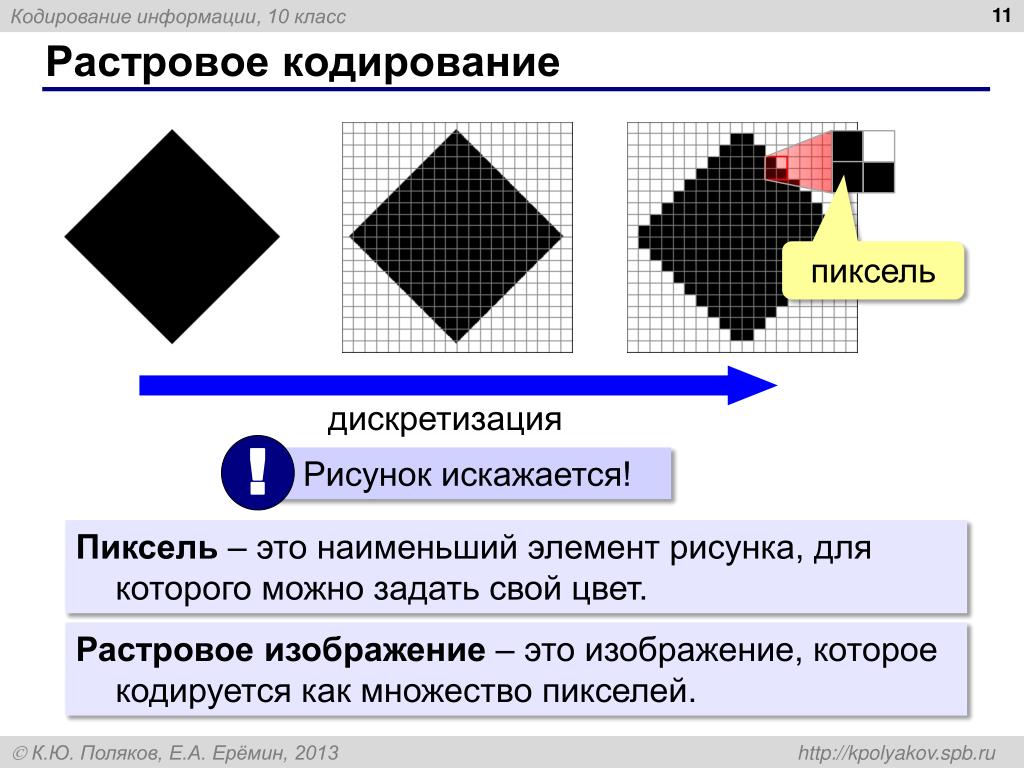 Это подчеркнет вашу фотографию всего за несколько кликов, никаких навыков Photoshop не требуется.
Это подчеркнет вашу фотографию всего за несколько кликов, никаких навыков Photoshop не требуется. Используйте их с различными функциями и эффектами, чтобы создать что-то действительно потрясающее.
Используйте их с различными функциями и эффектами, чтобы создать что-то действительно потрясающее.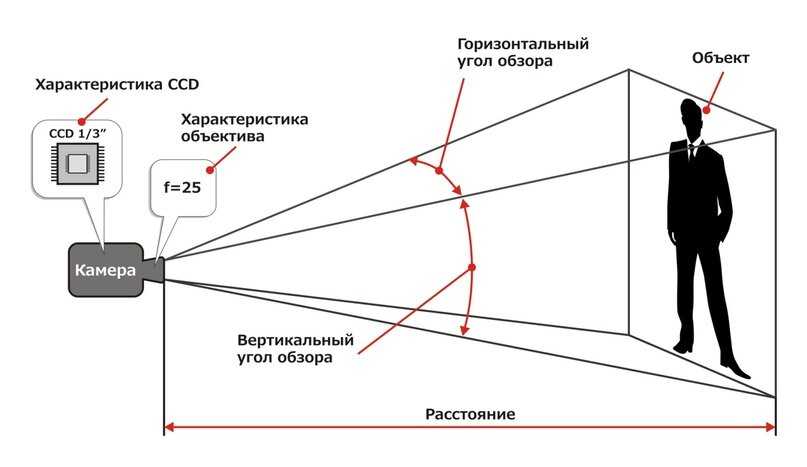 Итак, попробуйте онлайн-производитель фоторамок прямо сейчас. Откройте бесплатный редактор фоторамок и нажмите «Редактировать фото». Вы увидите кнопку «Рамка» на приборной панели с левой стороны. Затем импортируйте свое изображение и посмотрите на разные кадры и найдите лучший.
Итак, попробуйте онлайн-производитель фоторамок прямо сейчас. Откройте бесплатный редактор фоторамок и нажмите «Редактировать фото». Вы увидите кнопку «Рамка» на приборной панели с левой стороны. Затем импортируйте свое изображение и посмотрите на разные кадры и найдите лучший.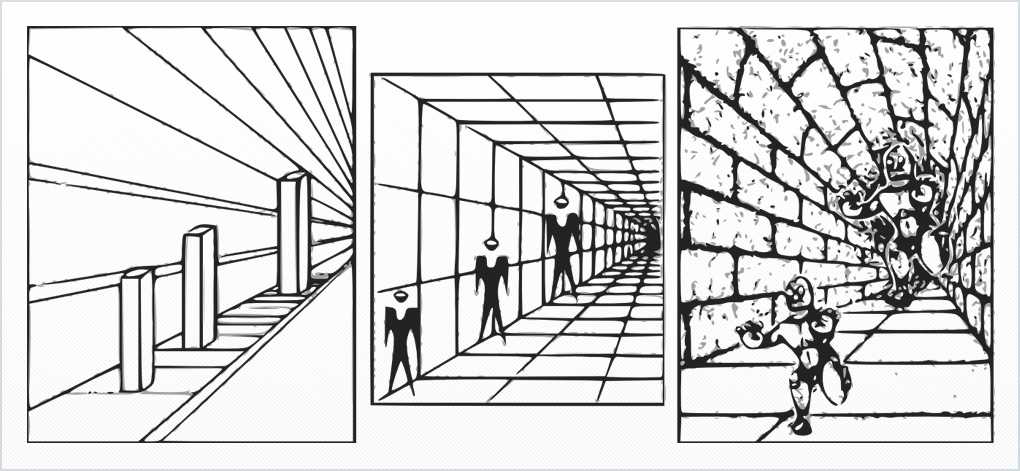 Теневые рамки могут создать 3D-эффект для вашего изображения. Винтажная рамка придаст вашей фотографии ретро-эффект, превратив ваш образ в старину. Начните добавлять фоторамки онлайн с Fotor уже сегодня!
Теневые рамки могут создать 3D-эффект для вашего изображения. Винтажная рамка придаст вашей фотографии ретро-эффект, превратив ваш образ в старину. Начните добавлять фоторамки онлайн с Fotor уже сегодня!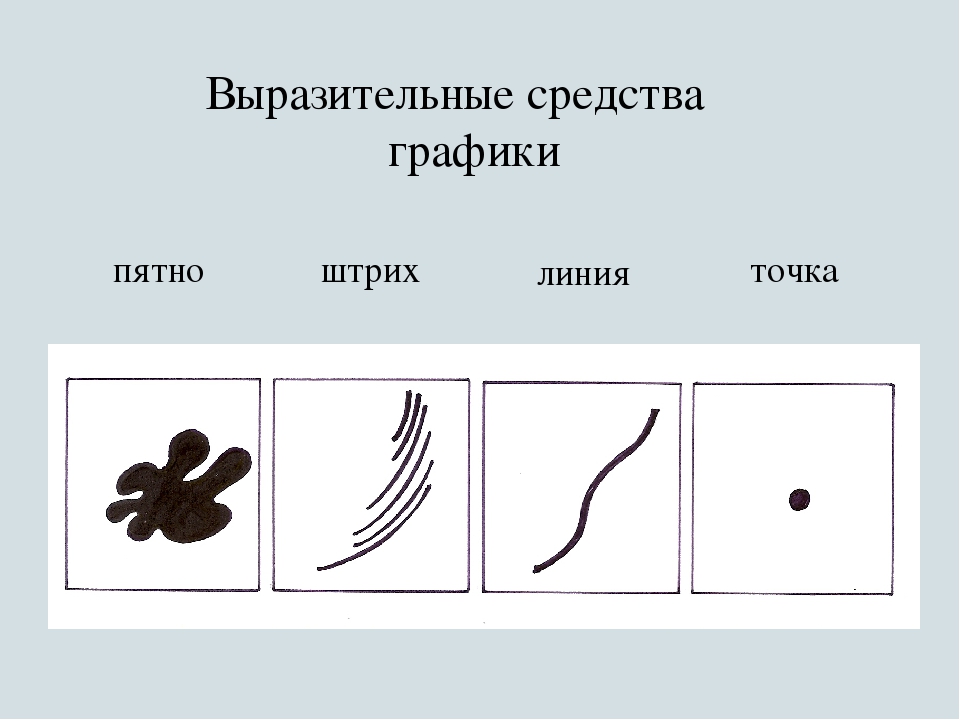 Такая система кодирования может не обеспечивать захватывающую степень сжатия, но может очень хорошо удовлетворить потребности некоторых приложений, например тех, которые требуют возможности декодировать изображение, используя только одно сжатое изображение. Это касается Motion JPEG (теперь почти забытого) и Motion JPEG 2000 (используемого для распространения фильмов и других приложений) или некоторых профилей стандартов видеокодирования MPEG, используемых для студий или приложений для публикации.
Такая система кодирования может не обеспечивать захватывающую степень сжатия, но может очень хорошо удовлетворить потребности некоторых приложений, например тех, которые требуют возможности декодировать изображение, используя только одно сжатое изображение. Это касается Motion JPEG (теперь почти забытого) и Motion JPEG 2000 (используемого для распространения фильмов и других приложений) или некоторых профилей стандартов видеокодирования MPEG, используемых для студий или приложений для публикации.


 Так почему же существует несколько схем сжатия изображений, не имеющих отношения к системам кодирования видео? Ответ очевиден: индустрия, которой нужны сжатые изображения, отличается от индустрии, которой нужно сжатое видео. Требования двух отраслей различны, и, несмотря на общность некоторых инструментов сжатия, спецификации схем сжатия изображений и схем сжатия видео оказываются разными и несовместимыми.
Так почему же существует несколько схем сжатия изображений, не имеющих отношения к системам кодирования видео? Ответ очевиден: индустрия, которой нужны сжатые изображения, отличается от индустрии, которой нужно сжатое видео. Требования двух отраслей различны, и, несмотря на общность некоторых инструментов сжатия, спецификации схем сжатия изображений и схем сжатия видео оказываются разными и несовместимыми. Это представляет собой динамический иммерсивный визуальный опыт с 3 потоками данных: Текстура, Глубина и Метаданные. Информация о текстуре получается путем подходящего проецирования сцены на ряд подходящим образом выбранных плоскостей. Текстура и глубина в настоящее время кодируются с помощью HEVC.
Это представляет собой динамический иммерсивный визуальный опыт с 3 потоками данных: Текстура, Глубина и Метаданные. Информация о текстуре получается путем подходящего проецирования сцены на ряд подходящим образом выбранных плоскостей. Текстура и глубина в настоящее время кодируются с помощью HEVC.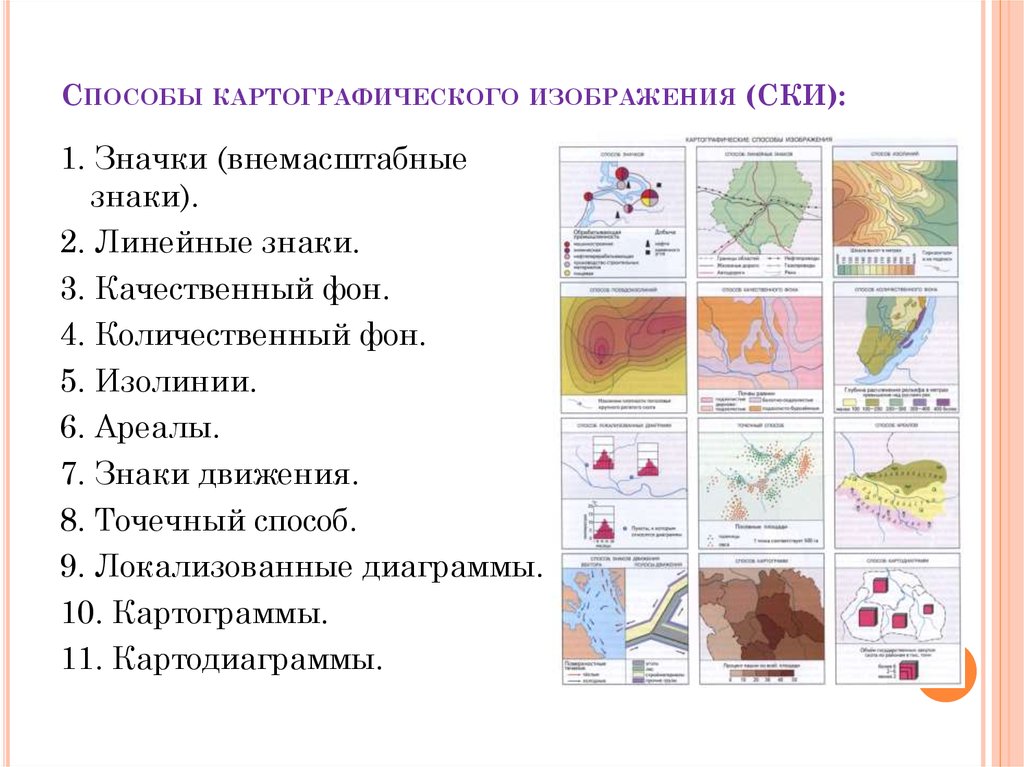


 На самом деле это обычная безвкусица.
На самом деле это обычная безвкусица. Будем рады.
Будем рады. Помимо дизайна, карточка с личными или корпоративными данными должна соответствовать и некоторым другим критериям.
Помимо дизайна, карточка с личными или корпоративными данными должна соответствовать и некоторым другим критериям. Если у вас разные должности – закажите несколько видов изделий.
Если у вас разные должности – закажите несколько видов изделий. Оставьте любимый Times New Roman для листовок, флаеров и календарей.
Оставьте любимый Times New Roman для листовок, флаеров и календарей. Поэтому главное в типографском изделии – простота и стиль. Так какой шрифт для визиток лучше всего использовать? На наш взгляд, наиболее удачным станет выбор из следующих вариантов:
Поэтому главное в типографском изделии – простота и стиль. Так какой шрифт для визиток лучше всего использовать? На наш взгляд, наиболее удачным станет выбор из следующих вариантов: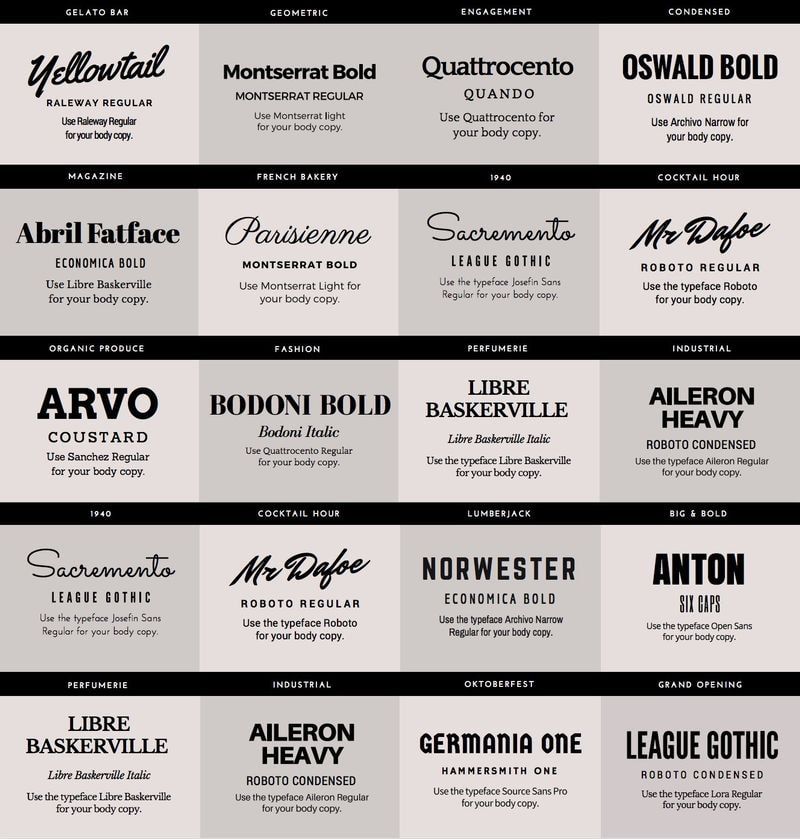 Безупречное качество, демократичную стоимость, гибкие скидки в зависимости от тиража гарантируем.
Безупречное качество, демократичную стоимость, гибкие скидки в зависимости от тиража гарантируем.
 Однако этот классический шрифт появился задолго до эпохи цифровых технологий; Первоначально он был заказан The Times в 1931 году.
Однако этот классический шрифт появился задолго до эпохи цифровых технологий; Первоначально он был заказан The Times в 1931 году.  Этот минималистский дизайн 1957 года выглядит чистым и разборчивым при различных размерах шрифта, что делает его популярным выбором для визитных карточек, фирменных бланков, логотипов и многого другого.
Этот минималистский дизайн 1957 года выглядит чистым и разборчивым при различных размерах шрифта, что делает его популярным выбором для визитных карточек, фирменных бланков, логотипов и многого другого.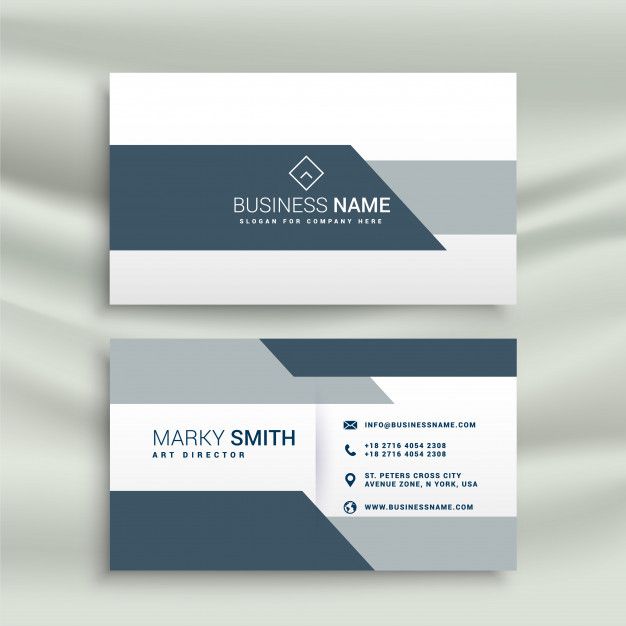


 Выбор правильного шрифта для вашей визитной карточки требует стратегического подхода, немного творчества и, возможно, даже некоторой интуиции.
Выбор правильного шрифта для вашей визитной карточки требует стратегического подхода, немного творчества и, возможно, даже некоторой интуиции.
 Лучшие шрифты для визитных карточек легко читаются. Последнее, что вам нужно, — это чтобы потенциальные клиенты щурились или пытались расшифровать то, что написано на ваших визитных карточках — идеальный способ найти ваши визитные карточки в мусорном ведре.
Лучшие шрифты для визитных карточек легко читаются. Последнее, что вам нужно, — это чтобы потенциальные клиенты щурились или пытались расшифровать то, что написано на ваших визитных карточках — идеальный способ найти ваши визитные карточки в мусорном ведре. Можно использовать разные шрифты для:
Можно использовать разные шрифты для: 

 Это не отменяет существующую систему приглашений, дизайнеры по-прежнему смогут приглашать на платформу своих друзей и коллег, но это позволяет нашему сообществу стать гостеприимнее. Мы надеемся, что таким образом мы станем более инклюзивными.
Это не отменяет существующую систему приглашений, дизайнеры по-прежнему смогут приглашать на платформу своих друзей и коллег, но это позволяет нашему сообществу стать гостеприимнее. Мы надеемся, что таким образом мы станем более инклюзивными. После одобрения вы сможете загружать общедоступные шоты и оставлять комментарии к чужим работам.
После одобрения вы сможете загружать общедоступные шоты и оставлять комментарии к чужим работам.

 tools • centereng.ru • Chechnyatoday.com • citaty.info • Conecsveta.ru • confplatform.ru • congo-dr-embassy.ru • cutme.info • dailymoscow.ru • data-vyhoda.ru • Dedushka.org • dirmagazina.ru • doma-prestarelye.ru • do-slez.com • Done-for-us.com • Doska.ws • doski.ru • Drupalogy.ru • E1.ru • expertnews.info • fedleasing.ru • Finversia.ru • fisherman-info.ru • foquz.ru • Forset Media • gfx-hub.net • god2019.net • gosuslugi-kabinet.ru • gosuslugi.support • greednews.su • growseeds.org • Hi.ru • hipdir.com • horoscopeyou.com • icall.ru • igormylnikov.com • iLabs Group • nicetop.ru • inetgu.ru • info-laba.ru • inforeviews.ru • innovations.ru • internationalwealth.info • iRecommend.ru • inplace.ru • ItalyNews • jgems.ru • jobeka.com • jobsavior.com • jobsora.com • Kaur.ru • kg24.news • kod-okpd-2.ru • komkatalog.ru • kompanion.online • Kratko-news.com • kto-chto-gde.ru • lawmix.ru • likespravka.ru • litebuh.ru • Look At Me • lotereya-proverka.ru • lovingmoney.ru • mackva.ru • mailopost.ru • Marva • MEGO • metodorf.
tools • centereng.ru • Chechnyatoday.com • citaty.info • Conecsveta.ru • confplatform.ru • congo-dr-embassy.ru • cutme.info • dailymoscow.ru • data-vyhoda.ru • Dedushka.org • dirmagazina.ru • doma-prestarelye.ru • do-slez.com • Done-for-us.com • Doska.ws • doski.ru • Drupalogy.ru • E1.ru • expertnews.info • fedleasing.ru • Finversia.ru • fisherman-info.ru • foquz.ru • Forset Media • gfx-hub.net • god2019.net • gosuslugi-kabinet.ru • gosuslugi.support • greednews.su • growseeds.org • Hi.ru • hipdir.com • horoscopeyou.com • icall.ru • igormylnikov.com • iLabs Group • nicetop.ru • inetgu.ru • info-laba.ru • inforeviews.ru • innovations.ru • internationalwealth.info • iRecommend.ru • inplace.ru • ItalyNews • jgems.ru • jobeka.com • jobsavior.com • jobsora.com • Kaur.ru • kg24.news • kod-okpd-2.ru • komkatalog.ru • kompanion.online • Kratko-news.com • kto-chto-gde.ru • lawmix.ru • likespravka.ru • litebuh.ru • Look At Me • lotereya-proverka.ru • lovingmoney.ru • mackva.ru • mailopost.ru • Marva • MEGO • metodorf. ru • Mobile-review.com • moddam.ru • moscowadres.ru • most-beauty.ru • Muar.ru • MyRevizor.uz • myteapro.ru • nalogi.online • nasua.ru • neospy.net • Newslab.ru • newtribuna.ru • Nicid.ru • online-snils.ru • orientir-is.ru • otzovikon.com • pchelgid.ru • pensiyaportal.ru • percent-calc.com • pikato.ru • poisk-firm.ru • pozdravlyalochka.ru • pravda.ru • pravdaurfo.ru • pravdoryb.info • prazdnoteka.ru • progov.ru • proguns.ru • promocodess.ru • propistolet.ru • proprikol.ru • Prostovpn.org • ptichka.spb.ru • radio-top.com • radiopotok.ru • riba-i-ribalka.ru • roskarta.com • ru-geld.de • Rubaltic.ru • rullet.ru • rus-doska.com • sashaimasha.ru • sbagry.com • scam-base.com • scene.email • sdelairukami.ru • sergievgrad.ru • sinonim.org • sk1.online • smsi.vip • smsint.ru • sonnik.wiki • sova.info • sova.live • spb.egent.ru • specmahina.ru • spr.ru • srozhdeniem.ru • strah.shop • subme.ru • tbis.ru • tehno-rating.ru • tekhnik.top • telltrue.ru • thebiggest.ru • This is Media • tisscom.ru • TrashExpert.
ru • Mobile-review.com • moddam.ru • moscowadres.ru • most-beauty.ru • Muar.ru • MyRevizor.uz • myteapro.ru • nalogi.online • nasua.ru • neospy.net • Newslab.ru • newtribuna.ru • Nicid.ru • online-snils.ru • orientir-is.ru • otzovikon.com • pchelgid.ru • pensiyaportal.ru • percent-calc.com • pikato.ru • poisk-firm.ru • pozdravlyalochka.ru • pravda.ru • pravdaurfo.ru • pravdoryb.info • prazdnoteka.ru • progov.ru • proguns.ru • promocodess.ru • propistolet.ru • proprikol.ru • Prostovpn.org • ptichka.spb.ru • radio-top.com • radiopotok.ru • riba-i-ribalka.ru • roskarta.com • ru-geld.de • Rubaltic.ru • rullet.ru • rus-doska.com • sashaimasha.ru • sbagry.com • scam-base.com • scene.email • sdelairukami.ru • sergievgrad.ru • sinonim.org • sk1.online • smsi.vip • smsint.ru • sonnik.wiki • sova.info • sova.live • spb.egent.ru • specmahina.ru • spr.ru • srozhdeniem.ru • strah.shop • subme.ru • tbis.ru • tehno-rating.ru • tekhnik.top • telltrue.ru • thebiggest.ru • This is Media • tisscom.ru • TrashExpert. ru • trust-otzyvy.com • tverigrad.ru • ubrains.ru • ugadator.ru • uxprice.com • vashikoshki.ru • Vozrastinfo.ru • vsdelke.ru • visotnaya1.ru • webmastermaksim.ru • work-info.org • Worldometers.info • yell.ru • Yun.complife.info • zachiska.com • Zen-Top.ru • zhkh.club • Актуальные комментарии • БФ «Рейс 9268» • Ветеранские Вести • Выберу.ру • Домашние маски.ру • егрн-документ.рф • За Каддафи • Интерактивный город • крамол.рф • Либрариум • Малая Родина • Музей Православного Зодчества • мфц-реутов.рф • Наш Дом • Новости-Н • Нужна помощь • Обозник.ру • Поздравок.ru • полиция-нижний-новгород.рф • полиция-сочи.рф • Портал открытых данных Правительства Москвы • «Репутация» • Русская армия в Великой войне • Русский репортёр • Сайт о железной дороге • сахарово-сайт.рф • События.ру • Соседи • Т—Ж • Твериград • Фабрикант.ру • ФКТ • Фламп • Фото Кубани • Чат «7 ВЕТРОВ» • Чатовод • Чёрный квадрат Рунета
ru • trust-otzyvy.com • tverigrad.ru • ubrains.ru • ugadator.ru • uxprice.com • vashikoshki.ru • Vozrastinfo.ru • vsdelke.ru • visotnaya1.ru • webmastermaksim.ru • work-info.org • Worldometers.info • yell.ru • Yun.complife.info • zachiska.com • Zen-Top.ru • zhkh.club • Актуальные комментарии • БФ «Рейс 9268» • Ветеранские Вести • Выберу.ру • Домашние маски.ру • егрн-документ.рф • За Каддафи • Интерактивный город • крамол.рф • Либрариум • Малая Родина • Музей Православного Зодчества • мфц-реутов.рф • Наш Дом • Новости-Н • Нужна помощь • Обозник.ру • Поздравок.ru • полиция-нижний-новгород.рф • полиция-сочи.рф • Портал открытых данных Правительства Москвы • «Репутация» • Русская армия в Великой войне • Русский репортёр • Сайт о железной дороге • сахарово-сайт.рф • События.ру • Соседи • Т—Ж • Твериград • Фабрикант.ру • ФКТ • Фламп • Фото Кубани • Чат «7 ВЕТРОВ» • Чатовод • Чёрный квадрат Рунета ru • 1520.ru • 1ya.ru • 360support.ru • 3d-format.ru • 90is.ru • гбу-жилищник.москва • заказпечати.рф • золотороссии.рф • интернет-на-дачу.рф • инфо-предприятие.рф • к-700.рф • купить-орех.рф • Лаборатория пара • линкор-ямато.рф • меховойвек.рф • Мир ЧПУ • ремонт-велосипедов.москва • remont_posudomoechnyh_mashin_n1 • россейф.рф • Руконтект • складмск.рф • Сладкий Бутик • Территория информации • тряпкин.рф • шуйские.рф • a-contract.ru • aclon-russia.ru • advertapp.ru • adkom.ru • adidas-yeezy-official.com • aero-control.ru • agastone.ru • amurska.ru • agilie.com • agrg.ru • agro-market24.ru • agrogrunt.ru • agronaem.ru • air-part.ru • airpesok.ru • aivix.com • ajur-shop.ru • aksatekmetal.ru • allcon.pro • altgroup.ru • amilano.de • ankoli.ru • anrotech.ru • antic-war.ru • anticorprotection.com • Antihlam • antresol24.ru • aplan.ru • arenda-shater.ru • arenda-tentov.ru • arnypraht.com • art-critic.ru • art-pl.ru • assenizator-mtk.ru • auction-rusenamel.ru • aviapoisk.ru • Avtovoronka.su • backpacks.
ru • 1520.ru • 1ya.ru • 360support.ru • 3d-format.ru • 90is.ru • гбу-жилищник.москва • заказпечати.рф • золотороссии.рф • интернет-на-дачу.рф • инфо-предприятие.рф • к-700.рф • купить-орех.рф • Лаборатория пара • линкор-ямато.рф • меховойвек.рф • Мир ЧПУ • ремонт-велосипедов.москва • remont_posudomoechnyh_mashin_n1 • россейф.рф • Руконтект • складмск.рф • Сладкий Бутик • Территория информации • тряпкин.рф • шуйские.рф • a-contract.ru • aclon-russia.ru • advertapp.ru • adkom.ru • adidas-yeezy-official.com • aero-control.ru • agastone.ru • amurska.ru • agilie.com • agrg.ru • agro-market24.ru • agrogrunt.ru • agronaem.ru • air-part.ru • airpesok.ru • aivix.com • ajur-shop.ru • aksatekmetal.ru • allcon.pro • altgroup.ru • amilano.de • ankoli.ru • anrotech.ru • antic-war.ru • anticorprotection.com • Antihlam • antresol24.ru • aplan.ru • arenda-shater.ru • arenda-tentov.ru • arnypraht.com • art-critic.ru • art-pl.ru • assenizator-mtk.ru • auction-rusenamel.ru • aviapoisk.ru • Avtovoronka.su • backpacks. ru • gidro-teh.com • giftpack.ru • gk-sk.ru • glassio.su • glazgo-video.ru • glonasss.com • gmash.ru • gofronline.ru • goldadvert.com • goldsnail.ru • Grandemoda.ru • grand-com.ru • grillhousestore.ru • gudzone.ru • handmademart.net • hardcases.ru • hawk.ru.com • hobbystart.ru • holichtoys.com • horoshomall.ru • hottelecom.net • idealfloristika.ru • ikarm.ru • impod.ru • iney-cleaning.ru • infodesign.ru • inventrade.ru • invest2uk.ru • ip-center.net • isa-access.ru • itecorp.ru • izgotovlenie-pechatey.moscow • izolna.ru • japanwatch.ru • kamerarf.ru • kamindom.ru • kaprom.ru • karbix.ru • kashpo.store • kassopttorg.ru • kasugai.ru • kaup24.ee • kerner.ru • kidburg.ru • kino-party.ru • Kino-tovary.ru • klik-rostov.ru • klimatikum.ru • komandirskie.com • konder.kg • koordinator24.ru • kpi.ru • krohn.ru • ladogaprof.ru • led-svetilniki.ru • liftplast.ru • lillashop.com • line56.org • lingvoservice.ru • lisov.ru • lizantan.com • m-logist.ru • magistral58.ru • magos-zavod.ru • maproint.ru • massage24x7.
ru • gidro-teh.com • giftpack.ru • gk-sk.ru • glassio.su • glazgo-video.ru • glonasss.com • gmash.ru • gofronline.ru • goldadvert.com • goldsnail.ru • Grandemoda.ru • grand-com.ru • grillhousestore.ru • gudzone.ru • handmademart.net • hardcases.ru • hawk.ru.com • hobbystart.ru • holichtoys.com • horoshomall.ru • hottelecom.net • idealfloristika.ru • ikarm.ru • impod.ru • iney-cleaning.ru • infodesign.ru • inventrade.ru • invest2uk.ru • ip-center.net • isa-access.ru • itecorp.ru • izgotovlenie-pechatey.moscow • izolna.ru • japanwatch.ru • kamerarf.ru • kamindom.ru • kaprom.ru • karbix.ru • kashpo.store • kassopttorg.ru • kasugai.ru • kaup24.ee • kerner.ru • kidburg.ru • kino-party.ru • Kino-tovary.ru • klik-rostov.ru • klimatikum.ru • komandirskie.com • konder.kg • koordinator24.ru • kpi.ru • krohn.ru • ladogaprof.ru • led-svetilniki.ru • liftplast.ru • lillashop.com • line56.org • lingvoservice.ru • lisov.ru • lizantan.com • m-logist.ru • magistral58.ru • magos-zavod.ru • maproint.ru • massage24x7. ru • Mastergard.ru • matras-house.ru • matrasmall.ru • matu.me • maxys.ru • mega-karta.ru • megatechnika.ru • melotto-jewelry.ru • metadiv.ru • metall-form.ru • metrcons.ru • mirkvartir.ru • mirxl.ru • mnogopak.ru • moi-tvoi.ru • moremall.ru • moreon-invest.ru • mos-obl-ses.ru • mossharik.ru • mosvodokanal.com • moya-pizhama.ru • MTFORCE • multicom.ru • muslim-product.ru • NataliGifts • nevozrast.ru • ng-logistic.ru • nike-air-jordan1.com • nlsklad.ru • noltech.ru • nottabelle.com • npo-diod.com • nporusgidro.com • numizmat.ru • oborud-m.ru • obzorved.com • obzorytovarov.ru • oceania.ru • odevalo4ka.ru • offshore.su • ok-stanok.ru • okocrm.com • okskie-nozhi.ru • olala-penza.ru • olgapak.ru • omexpro.ru • ops-krasnodar.ru • optaks.ru • optcable.ru • opticspb.ru • optimatest.ru • orgplex.com • oscomp.ru • otido-group.ru • otsenka-ikon.com • outsourcing-kadrov.ru • packandgo.ru • pallet-trucks.ru • pansionat-plus.ru • Partner Company • pechati-metro.ru • Penzakonditer.ru • personagrata-spb.
ru • Mastergard.ru • matras-house.ru • matrasmall.ru • matu.me • maxys.ru • mega-karta.ru • megatechnika.ru • melotto-jewelry.ru • metadiv.ru • metall-form.ru • metrcons.ru • mirkvartir.ru • mirxl.ru • mnogopak.ru • moi-tvoi.ru • moremall.ru • moreon-invest.ru • mos-obl-ses.ru • mossharik.ru • mosvodokanal.com • moya-pizhama.ru • MTFORCE • multicom.ru • muslim-product.ru • NataliGifts • nevozrast.ru • ng-logistic.ru • nike-air-jordan1.com • nlsklad.ru • noltech.ru • nottabelle.com • npo-diod.com • nporusgidro.com • numizmat.ru • oborud-m.ru • obzorved.com • obzorytovarov.ru • oceania.ru • odevalo4ka.ru • offshore.su • ok-stanok.ru • okocrm.com • okskie-nozhi.ru • olala-penza.ru • olgapak.ru • omexpro.ru • ops-krasnodar.ru • optaks.ru • optcable.ru • opticspb.ru • optimatest.ru • orgplex.com • oscomp.ru • otido-group.ru • otsenka-ikon.com • outsourcing-kadrov.ru • packandgo.ru • pallet-trucks.ru • pansionat-plus.ru • Partner Company • pechati-metro.ru • Penzakonditer.ru • personagrata-spb. ru • plastimet.ru • playprint.ru • pochinil.ru • podshipniki-optom.ru • podshipnikru.ru • podsnab.ru • pokrovka45.ru • polimertechprom.com • polis812.ru • posterline.biz • post-konverty.ru • prizmagroup.ru • pro-dezservice.ru • proflingva.ru • prom-komplect.ru • pselectro.ru • psiholog-dlya-menya.msk.ru • puls-kkm.ru • Qtech • radio23.ru • Raisins • ralzo.ru • redutsb.ru • reverafashion.ru • rezinotehnika24.ru • rospromsnab.com • rosreestr.net • rossertcentr.ru • Royallash.com • rozavam.ru • ru.ecb.bz • rus-bochka.ru • rus-doska.com • safetyarea.ru • santeh-mos.ru • santech-control.ru • satom.ru • satoshop.ru • savial.ru • scanberry.ru • schoolstyle.ru • septolit.ru • service-conditioners.pro • sevenlepestok.ru • shale.msk.ru • shashel.net • shipbox.us • Shop220.ru • shopokod.ru • sila-syltana.ru • sim-trade.ru • sintsec.ru • sip-store.ru • skazkindom.ru • skgsk.ru • skupka.pro • snegovik.ru • so-spa.ru • soslock.ru • sotsignal.ru • souzimport.ru • spb.gruzovaya-telezhka.ru • specialty-coffee.
ru • plastimet.ru • playprint.ru • pochinil.ru • podshipniki-optom.ru • podshipnikru.ru • podsnab.ru • pokrovka45.ru • polimertechprom.com • polis812.ru • posterline.biz • post-konverty.ru • prizmagroup.ru • pro-dezservice.ru • proflingva.ru • prom-komplect.ru • pselectro.ru • psiholog-dlya-menya.msk.ru • puls-kkm.ru • Qtech • radio23.ru • Raisins • ralzo.ru • redutsb.ru • reverafashion.ru • rezinotehnika24.ru • rospromsnab.com • rosreestr.net • rossertcentr.ru • Royallash.com • rozavam.ru • ru.ecb.bz • rus-bochka.ru • rus-doska.com • safetyarea.ru • santeh-mos.ru • santech-control.ru • satom.ru • satoshop.ru • savial.ru • scanberry.ru • schoolstyle.ru • septolit.ru • service-conditioners.pro • sevenlepestok.ru • shale.msk.ru • shashel.net • shipbox.us • Shop220.ru • shopokod.ru • sila-syltana.ru • sim-trade.ru • sintsec.ru • sip-store.ru • skazkindom.ru • skgsk.ru • skupka.pro • snegovik.ru • so-spa.ru • soslock.ru • sotsignal.ru • souzimport.ru • spb.gruzovaya-telezhka.ru • specialty-coffee. pro • spektr-m.spb.ru • sputnikmarket.ru • stanok-kpo.ru • star-carpet.ru • stillmiracle.com • stiralkarem.ru • stiralservis.ru • stirkashtor.ru • stmetr.ru • stmwater.ru • stocktan.ru • Strobbs • strunki.ru • studiofloristic.ru • supermancut.ru • supermarketsveta.ru • svcnet.ru • svetofor-magazin.ru • svetoroom.ru • sistemy48.ru • szma.com • taggerd.su • tankiz.com • tdkarusel.ru • tea-homenn.ru • tehnomarkt.com • teleremont.pro • terrafrigo.ru • testomes.org • texnogaz.ru • time9.ru • tkaniopt-glamur.ru • tochka.com • Togiya • topcheese.ru • topkvestov.ru • torgkomplekt.ru • tp-seti.ru • tpsre.ru • truewater.ru • tulavar.com • tvoiaromat.ru • u-mac.ru • uchetnalogipravo.ru • ucmsgroup.ru • uniflex.su • v-kip.com • vashklimat.com • veber.ru • ventcub.ru • vesna-trk.ru • villageclub.ru • virginmg.com • vivoz-musora.site • vcentrespb.ru • vodo-proekt.ru • vskrytie-zamok.ru • vzlate.ru • water.ru • win-store.biz • winkelprof.ru • Wool Store • workspace.ru • worldsharik.ru • www-ugg.ru • xrustalik.
pro • spektr-m.spb.ru • sputnikmarket.ru • stanok-kpo.ru • star-carpet.ru • stillmiracle.com • stiralkarem.ru • stiralservis.ru • stirkashtor.ru • stmetr.ru • stmwater.ru • stocktan.ru • Strobbs • strunki.ru • studiofloristic.ru • supermancut.ru • supermarketsveta.ru • svcnet.ru • svetofor-magazin.ru • svetoroom.ru • sistemy48.ru • szma.com • taggerd.su • tankiz.com • tdkarusel.ru • tea-homenn.ru • tehnomarkt.com • teleremont.pro • terrafrigo.ru • testomes.org • texnogaz.ru • time9.ru • tkaniopt-glamur.ru • tochka.com • Togiya • topcheese.ru • topkvestov.ru • torgkomplekt.ru • tp-seti.ru • tpsre.ru • truewater.ru • tulavar.com • tvoiaromat.ru • u-mac.ru • uchetnalogipravo.ru • ucmsgroup.ru • uniflex.su • v-kip.com • vashklimat.com • veber.ru • ventcub.ru • vesna-trk.ru • villageclub.ru • virginmg.com • vivoz-musora.site • vcentrespb.ru • vodo-proekt.ru • vskrytie-zamok.ru • vzlate.ru • water.ru • win-store.biz • winkelprof.ru • Wool Store • workspace.ru • worldsharik.ru • www-ugg.ru • xrustalik. ru • yes-upak.ru • zamania.ru • zaovivas.ru • zaryada.net • zavodolymp.ru • zdmspb.ru • zibrof.ru • ziplife.ru • Zupper.ru
ru • yes-upak.ru • zamania.ru • zaovivas.ru • zaryada.net • zavodolymp.ru • zdmspb.ru • zibrof.ru • ziplife.ru • Zupper.ru На подобные статьи не распространяется ряд правил основного пространства, каталог может включать статьи, размещенные в порядке рекламы.
На подобные статьи не распространяется ряд правил основного пространства, каталог может включать статьи, размещенные в порядке рекламы. 36 дней типа. День 13
36 дней типа. День 13 36 дней типа. День 13
36 дней типа. День 13 Зарегистрироваться!
Зарегистрироваться!
 Мы успешны только в том случае, если наши клиенты успешны.
Мы успешны только в том случае, если наши клиенты успешны. Вишенкой на торте является то, что мои коллеги веселые, добрые и умные.
Вишенкой на торте является то, что мои коллеги веселые, добрые и умные.
 Мы стремимся предоставить нашей команде свободу и гибкость, связанные с удаленной работой, и поддерживаем нашу команду, предоставляя всем инструменты, необходимые для достижения наилучших результатов в рабочей среде по вашему выбору.
Мы стремимся предоставить нашей команде свободу и гибкость, связанные с удаленной работой, и поддерживаем нашу команду, предоставляя всем инструменты, необходимые для достижения наилучших результатов в рабочей среде по вашему выбору.


 Основные свойства цвета. Психологические особенности восприятия цвета.
Основные свойства цвета. Психологические особенности восприятия цвета. Проходные выключатели, таймеры, датчики движения, теплые полы, кондиционеры. Свет. Объединение и разделение пространства.
Проходные выключатели, таймеры, датчики движения, теплые полы, кондиционеры. Свет. Объединение и разделение пространства.
 При проектировании он поможет вам создать желанную атмосферу и отразить ее в цветах, фактурах, мебели и оборудовании.
При проектировании он поможет вам создать желанную атмосферу и отразить ее в цветах, фактурах, мебели и оборудовании. Это не будет является моей основной деятельностью, это некое хобби. Меня всегда это интересовало: я покупала много глянцевых изданий и всяких журна…
Это не будет является моей основной деятельностью, это некое хобби. Меня всегда это интересовало: я покупала много глянцевых изданий и всяких журна… Она всю информацию дает в такой легкой непосредственной обстановке. Это выглядит не как теоретическое, тяжелое, муторное обучение — оно вдохновляет и дает какие-то креативные идеи. И как личность, как человек Ирина очень коммуникабельная, очень располагает к себе.
Она всю информацию дает в такой легкой непосредственной обстановке. Это выглядит не как теоретическое, тяжелое, муторное обучение — оно вдохновляет и дает какие-то креативные идеи. И как личность, как человек Ирина очень коммуникабельная, очень располагает к себе. ..
.. .
. Выбирайте, что подойдёт именно вам!
Выбирайте, что подойдёт именно вам!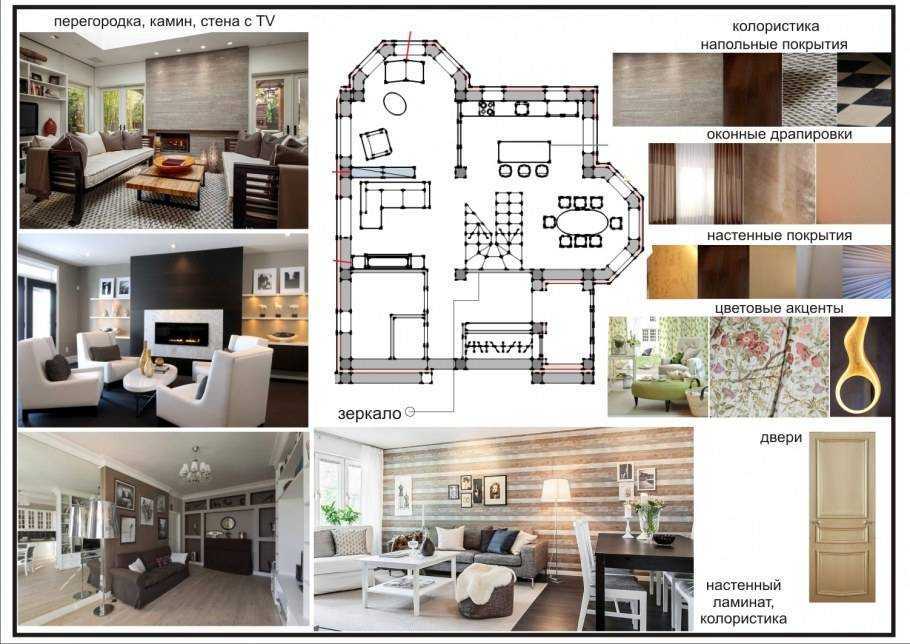
 Цветовое планирование
Цветовое планирование

 » – Юхани Кельвин, архитектор
» – Юхани Кельвин, архитектор
 д.
д.

 Как строительный проектировщик, вы могли бы оказать неоценимую помощь людям, не знакомым со строительством и реконструкцией дома. Хотя по закону вы не обязаны сдавать те же регистрационные экзамены, которые требуются от архитекторов, вы захотите получить сертификат в своей области. Даже если в вашем штате сертификация не требуется, вы будете более востребованы на рынке с профессиональной сертификацией, точно так же, как врачи получают сертификацию по специальности после окончания медицинского вуза.
Как строительный проектировщик, вы могли бы оказать неоценимую помощь людям, не знакомым со строительством и реконструкцией дома. Хотя по закону вы не обязаны сдавать те же регистрационные экзамены, которые требуются от архитекторов, вы захотите получить сертификат в своей области. Даже если в вашем штате сертификация не требуется, вы будете более востребованы на рынке с профессиональной сертификацией, точно так же, как врачи получают сертификацию по специальности после окончания медицинского вуза.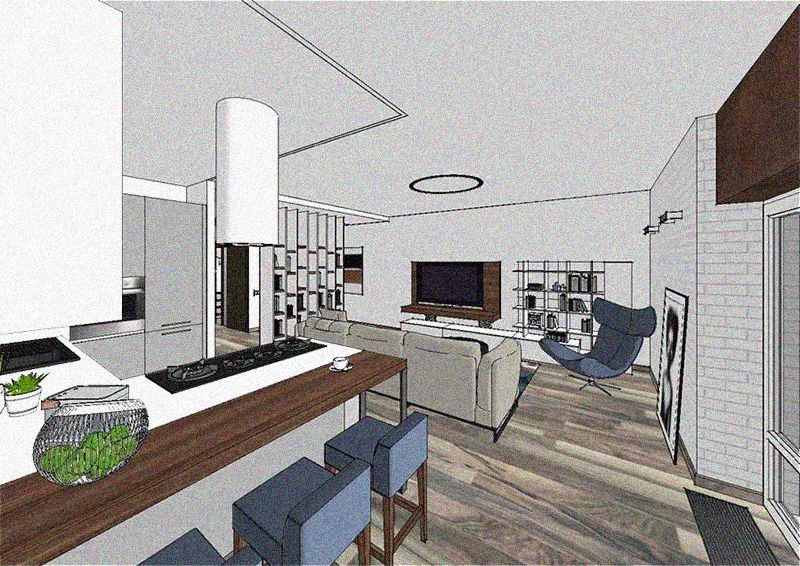 Проектирование зданий — это профессия — область изучения, которой занимается человек, который становится проектировщиком зданий. Американский институт проектирования зданий (AIBD) управляет процессом сертификации проектировщиков зданий.
Проектирование зданий — это профессия — область изучения, которой занимается человек, который становится проектировщиком зданий. Американский институт проектирования зданий (AIBD) управляет процессом сертификации проектировщиков зданий.
 Что нужно сделать, чтобы подать заявку на получение сертификата?
Что нужно сделать, чтобы подать заявку на получение сертификата? Вместо академической подготовки вы можете изучать архитектуру или проектирование конструкций на рабочем месте под руководством проектировщика зданий, архитектора или инженера-строителя. Например, работа техником-строителем или чертежником поможет вам понять, как конструкции стоят и рушатся — важные вещи, которые нужно знать, когда вы начинаете работать самостоятельно в качестве строительного проектировщика. Инженерный корпус армии США — еще одно прекрасное место для практического обучения, прежде чем искать сертификат. На протяжении всей истории архитектуры ученичество было способом, которым проектировщики зданий и архитекторы обучались своему ремеслу. Сегодняшний рабочий мир предоставляет гораздо больше возможностей.
Вместо академической подготовки вы можете изучать архитектуру или проектирование конструкций на рабочем месте под руководством проектировщика зданий, архитектора или инженера-строителя. Например, работа техником-строителем или чертежником поможет вам понять, как конструкции стоят и рушатся — важные вещи, которые нужно знать, когда вы начинаете работать самостоятельно в качестве строительного проектировщика. Инженерный корпус армии США — еще одно прекрасное место для практического обучения, прежде чем искать сертификат. На протяжении всей истории архитектуры ученичество было способом, которым проектировщики зданий и архитекторы обучались своему ремеслу. Сегодняшний рабочий мир предоставляет гораздо больше возможностей. Начните создавать портфолио с собственными рабочими чертежами для дизайнерских проектов, над которыми вы работаете. После того, как вы накопите несколько лет обучения в рамках курсовой работы и обучения на рабочем месте, вы сможете сдать сертификационный экзамен.
Начните создавать портфолио с собственными рабочими чертежами для дизайнерских проектов, над которыми вы работаете. После того, как вы накопите несколько лет обучения в рамках курсовой работы и обучения на рабочем месте, вы сможете сдать сертификационный экзамен. Вы не должны быть идеальными — в прошлом 70% были проходными баллами — но вам, возможно, придется немного узнать о предметных областях, которые не имеют прямого отношения к строительству, например, об истории архитектуры и бизнес-администрировании. Экзаменационные вопросы охватывают многие этапы построения, проектирования и решения проблем. Вам будет разрешено обращаться к нескольким одобренным справочникам во время сдачи экзамена, но, как и при решении проблем на работе, у вас не будет времени на поиск ответов — вы должны знать, где искать.
Вы не должны быть идеальными — в прошлом 70% были проходными баллами — но вам, возможно, придется немного узнать о предметных областях, которые не имеют прямого отношения к строительству, например, об истории архитектуры и бизнес-администрировании. Экзаменационные вопросы охватывают многие этапы построения, проектирования и решения проблем. Вам будет разрешено обращаться к нескольким одобренным справочникам во время сдачи экзамена, но, как и при решении проблем на работе, у вас не будет времени на поиск ответов — вы должны знать, где искать.

 Новинка выполнена в формате TKL (без секции цифровых клавиш) и привлекает внимание оригинальным дизайном. Одна из отличительных особенностей этой модели — верхняя панель, обтянутая тканью с меланжевым рисунком
Новинка выполнена в формате TKL (без секции цифровых клавиш) и привлекает внимание оригинальным дизайном. Одна из отличительных особенностей этой модели — верхняя панель, обтянутая тканью с меланжевым рисунком Они предназначены для оснащения игровых ПК и, как утверждают их создатели, сочетают высокую производительность и эффектный внешний вид
Они предназначены для оснащения игровых ПК и, как утверждают их создатели, сочетают высокую производительность и эффектный внешний вид Единицы измерения — пиксели. В меню Вид включим Сетку и Привязку к ней. Далее в Настройках (Edit > Preferences > Guides > Grid) выставим ячейку сетки, равную 1рх. При желании можно включить Информационную панель, что бы контролировать размеры формы (Window > Info).
Единицы измерения — пиксели. В меню Вид включим Сетку и Привязку к ней. Далее в Настройках (Edit > Preferences > Guides > Grid) выставим ячейку сетки, равную 1рх. При желании можно включить Информационную панель, что бы контролировать размеры формы (Window > Info).
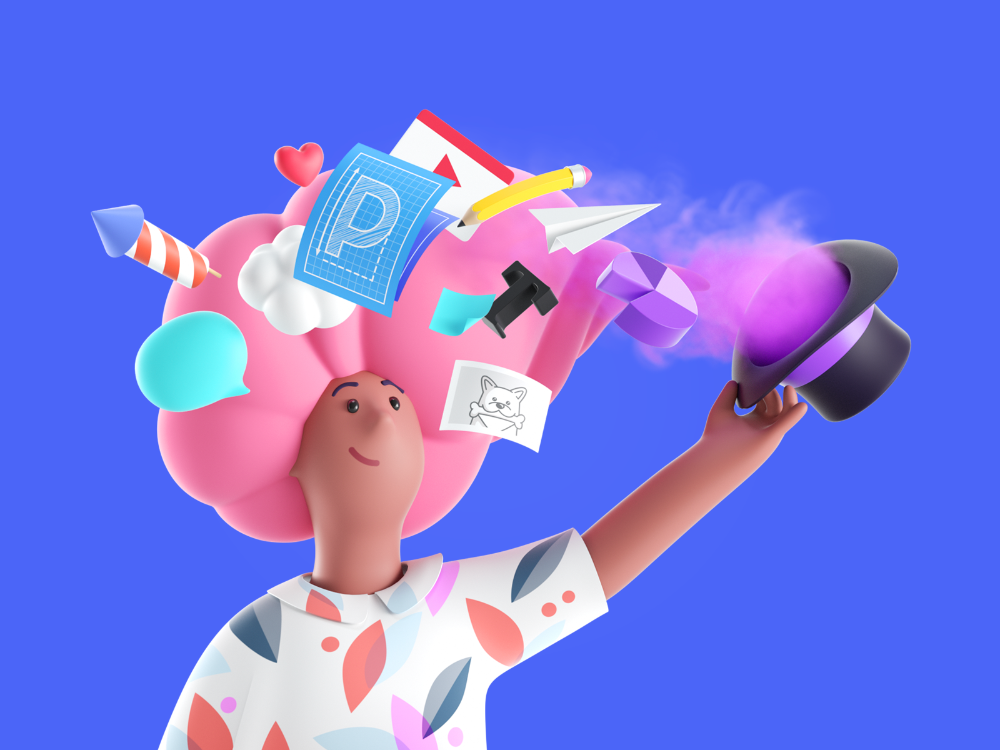 Результат зальем R=39 G=170 B=225.
Результат зальем R=39 G=170 B=225. Далее изменим положения и прозрачность ползунков градиента, как на рисунке. Обратите внимание, что синий цвет означает положение, а желтый — прозрачность. После этих действий добавим обводку в один пиксель. В её настройках поставим Закругленные углы и расположение Внутри.
Далее изменим положения и прозрачность ползунков градиента, как на рисунке. Обратите внимание, что синий цвет означает положение, а желтый — прозрачность. После этих действий добавим обводку в один пиксель. В её настройках поставим Закругленные углы и расположение Внутри. После чего зададим режим смешивания Рассеянный свет, а прозрачность выставим 30%.
После чего зададим режим смешивания Рассеянный свет, а прозрачность выставим 30%. Уроки Adobe Illustrator. Уроки Иллюстратора. Adobe illustrator уроки. Уроки adobe illustrator для начинающих. Adobe illustrator уроки на русском. Видео уроки adobe illustrator. Adobe illustrator уроки для начинающих на русском. Adobe illustrator уроки с нуля. Уроки adobe illustrator cc для начинающих. Adobe illustrator cc 2019 уроки. Уроки adobe illustrator скачать торрент. Уроки по adobe illustrator cc. Adobe illustrator уроки вектор гайд. Уроки рисования adobe illustrator. Adobe illustrator уроки вектор гайд. Уроки векторной графики в adobe illustrator. Adobe illustrator cc 2018 уроки. Adobe illustrator логотип уроки. Уроки adobe illustrator cc 2018 для начинающих. Бесплатные уроки adobe illustrator. Урок 01 что такое adobe illustrator. Уроки работы в adobe illustrator. Adobe illustrator урок. Видео уроки adobe illustrator торрент. Adobe illustrator видео уроки скачать торрент. Adobe illustrator 3d уроки. Уроки adobe illustrator cc 2019 на русском. Интерфейс в adobe illustrator cc 2019 уроки.
Уроки Adobe Illustrator. Уроки Иллюстратора. Adobe illustrator уроки. Уроки adobe illustrator для начинающих. Adobe illustrator уроки на русском. Видео уроки adobe illustrator. Adobe illustrator уроки для начинающих на русском. Adobe illustrator уроки с нуля. Уроки adobe illustrator cc для начинающих. Adobe illustrator cc 2019 уроки. Уроки adobe illustrator скачать торрент. Уроки по adobe illustrator cc. Adobe illustrator уроки вектор гайд. Уроки рисования adobe illustrator. Adobe illustrator уроки вектор гайд. Уроки векторной графики в adobe illustrator. Adobe illustrator cc 2018 уроки. Adobe illustrator логотип уроки. Уроки adobe illustrator cc 2018 для начинающих. Бесплатные уроки adobe illustrator. Урок 01 что такое adobe illustrator. Уроки работы в adobe illustrator. Adobe illustrator урок. Видео уроки adobe illustrator торрент. Adobe illustrator видео уроки скачать торрент. Adobe illustrator 3d уроки. Уроки adobe illustrator cc 2019 на русском. Интерфейс в adobe illustrator cc 2019 уроки. Уроки иллюстрация adobe illustrator. Adobe illustrator уроки рисование плашками.
Уроки иллюстрация adobe illustrator. Adobe illustrator уроки рисование плашками. В этом списке смешаны учебные пособия для начинающих и экспертов. [Ссылки проверены 10 февраля 2017 г.]
В этом списке смешаны учебные пособия для начинающих и экспертов. [Ссылки проверены 10 февраля 2017 г.]

 Этот учебник охватывает часть Illustrator. Некоторые навыки, которым вы научитесь здесь, это создание перспективы, смешивание и добавление глянца.
Этот учебник охватывает часть Illustrator. Некоторые навыки, которым вы научитесь здесь, это создание перспективы, смешивание и добавление глянца.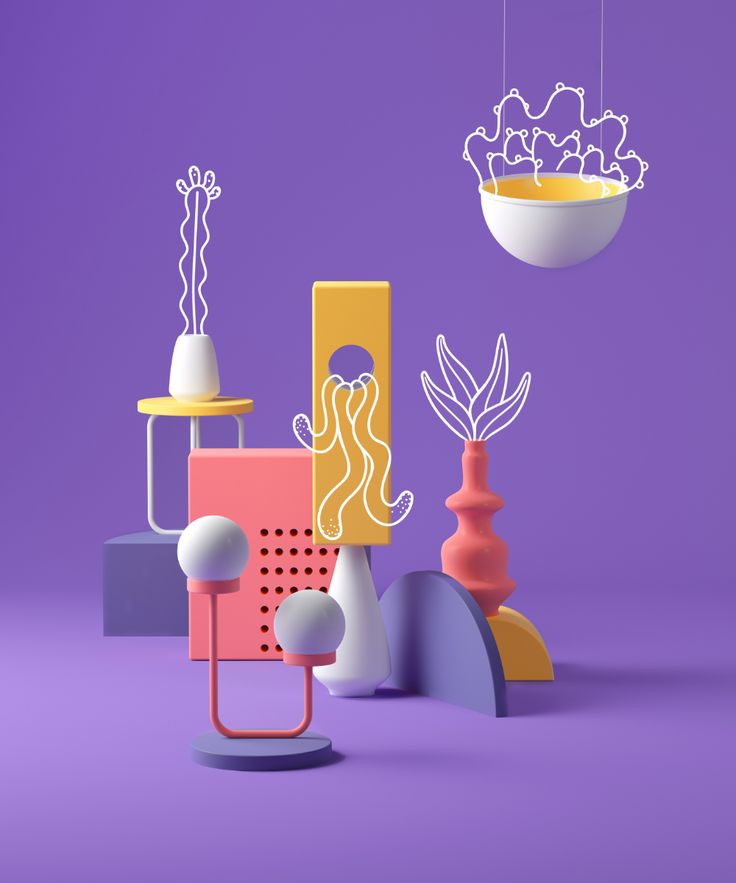


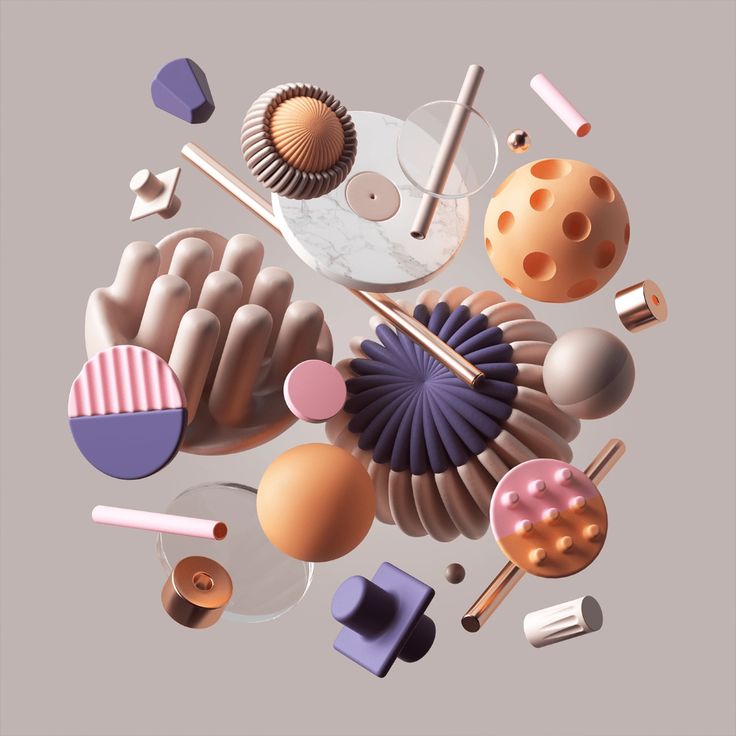




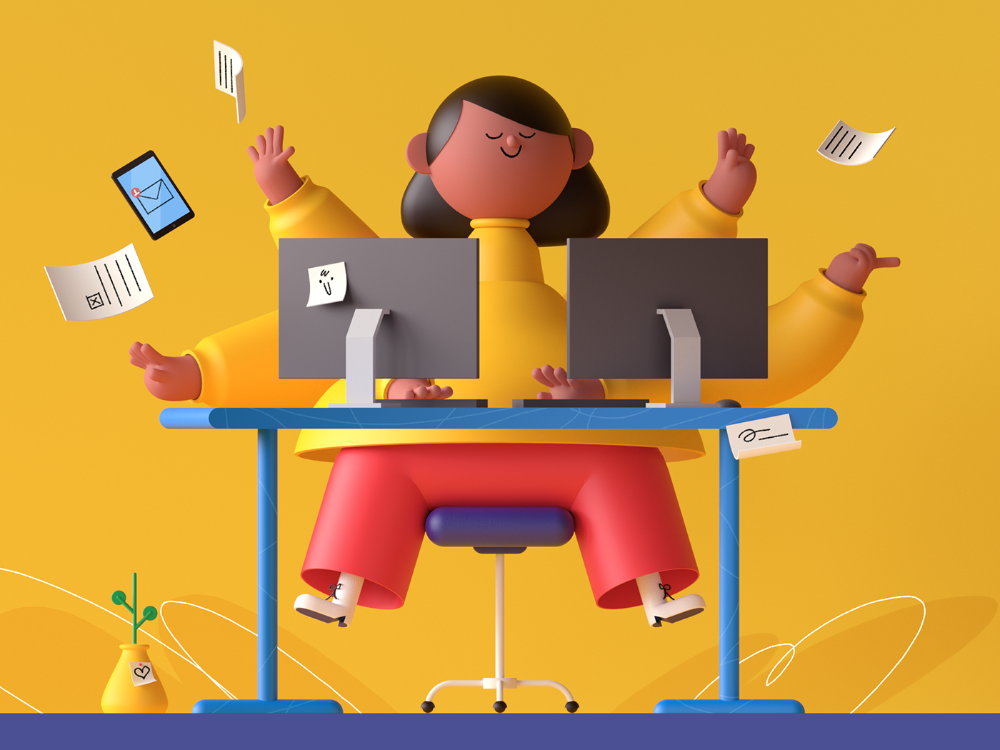
 Дизайн обложки для бизнес-отчета
Дизайн обложки для бизнес-отчета


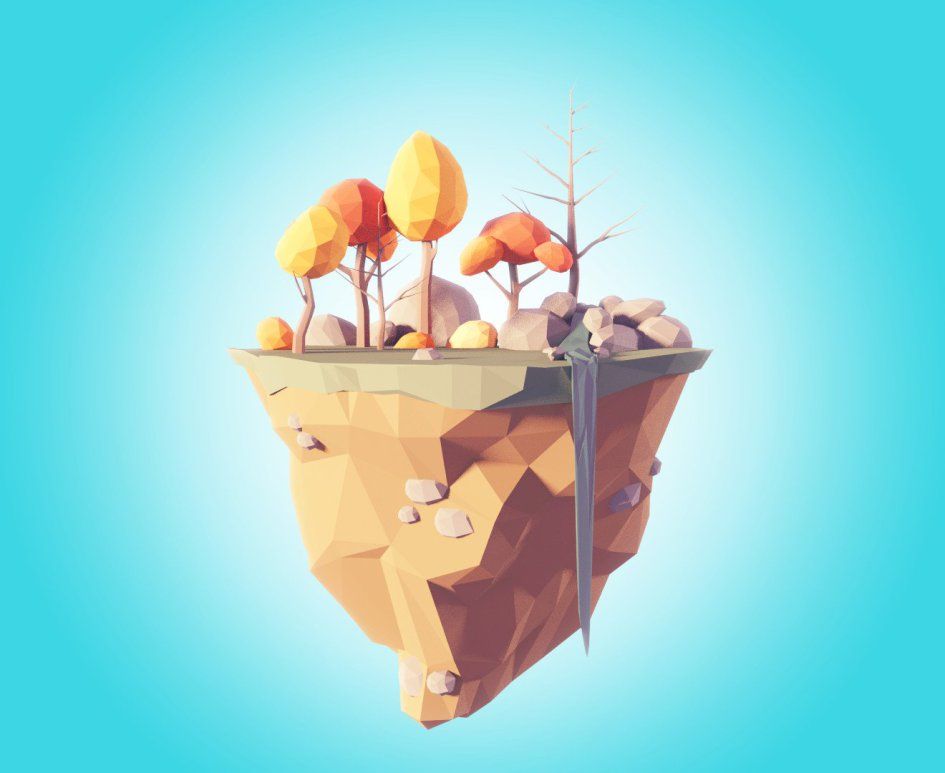
 Покорить его пытались несколько раз в 50-х годах прошлого века, но до самого пика никто не дошел. Экспедиции из Англии удалось дойти до вышины в 7315 м. В 1955 г. немцам посчастливилось достичь цели, они добрались до самой вершины через самостоятельно проложенный маршрут. Путь шел с северной стороны по заднему хребту.
Покорить его пытались несколько раз в 50-х годах прошлого века, но до самого пика никто не дошел. Экспедиции из Англии удалось дойти до вышины в 7315 м. В 1955 г. немцам посчастливилось достичь цели, они добрались до самой вершины через самостоятельно проложенный маршрут. Путь шел с северной стороны по заднему хребту. Это высочайшая точка горной стены под названием Большой Барьер. Высота стены — от 6 500 м до 7 000 м, она соединяет вершину Нилгири с частью аннапурнского массива. Внизу пика раскинулось горное озеро, питающееся водами ледников Тиличо. Первое описание пика приходится на 1950 год. О нем написали в своих документах участники экспедиции из Франции, покорившие в том же году восьмитысячник Аннапурна. Но восхождение на Тиличо произошло позже, в 1978 г. Его покорил французский альпинист Э. Шмутц. По сегодняшний день здесь постоянно проводятся подъемы, и многие туристические непальские компании предлагают экспедиции на Тиличо.
Это высочайшая точка горной стены под названием Большой Барьер. Высота стены — от 6 500 м до 7 000 м, она соединяет вершину Нилгири с частью аннапурнского массива. Внизу пика раскинулось горное озеро, питающееся водами ледников Тиличо. Первое описание пика приходится на 1950 год. О нем написали в своих документах участники экспедиции из Франции, покорившие в том же году восьмитысячник Аннапурна. Но восхождение на Тиличо произошло позже, в 1978 г. Его покорил французский альпинист Э. Шмутц. По сегодняшний день здесь постоянно проводятся подъемы, и многие туристические непальские компании предлагают экспедиции на Тиличо. Среди участников был М. Эрцог — первый покоритель Аннапурны I. Команда поднялась на Северную Нилгири. На Южную часть вершины впервые взошли японцы в 1978 г., они же покорили центральный пик годом позже.
Среди участников был М. Эрцог — первый покоритель Аннапурны I. Команда поднялась на Северную Нилгири. На Южную часть вершины впервые взошли японцы в 1978 г., они же покорили центральный пик годом позже. Не разрешается ни скалолазание, ни альпинизм. По сравнению с окружающими ее гигантами более 8 000 м вышиной, Мачапучаре ниже. Но она хорошо выделяется благодаря своему необычному пику и очень крутому склону. Ее даже прозвали Маттерхорном Непала.
Не разрешается ни скалолазание, ни альпинизм. По сравнению с окружающими ее гигантами более 8 000 м вышиной, Мачапучаре ниже. Но она хорошо выделяется благодаря своему необычному пику и очень крутому склону. Ее даже прозвали Маттерхорном Непала. 40% подъемов заканчивается гибелью людей. Это значит, что практически каждый 2 альпинист, ступивший на гору, не возвращается.
40% подъемов заканчивается гибелью людей. Это значит, что практически каждый 2 альпинист, ступивший на гору, не возвращается. возникло немало споров. Эрцог сделал фото на пике, но снимок был не очень хорошего качества, черно-белый, местами засвеченный. Существовали исследователи, начавшиеся сомневаться в том, на самом ли деле француз стоит на пике. Придирки были по поводу ракурса и отсутствия вершины на фотографии. Многие годы этот спор не утихал, а альпинист написал книгу, посвященную покорению восьмитысячника. Содержание не дает усомниться — им удалось взобраться на самый верх. Придумать некоторые факты из рукописи просто невозможно, их нужно лично пережить. Тогда в 1950 г. французы подготовились за день. Они даже не взяли с собой кислородные баллоны, хотя на высоте свыше 8 000 м в воздухе всего 30% кислорода. Назад альпинисты спускались 2 недели.
возникло немало споров. Эрцог сделал фото на пике, но снимок был не очень хорошего качества, черно-белый, местами засвеченный. Существовали исследователи, начавшиеся сомневаться в том, на самом ли деле француз стоит на пике. Придирки были по поводу ракурса и отсутствия вершины на фотографии. Многие годы этот спор не утихал, а альпинист написал книгу, посвященную покорению восьмитысячника. Содержание не дает усомниться — им удалось взобраться на самый верх. Придумать некоторые факты из рукописи просто невозможно, их нужно лично пережить. Тогда в 1950 г. французы подготовились за день. Они даже не взяли с собой кислородные баллоны, хотя на высоте свыше 8 000 м в воздухе всего 30% кислорода. Назад альпинисты спускались 2 недели.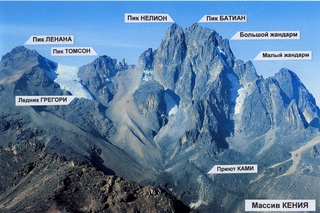 Через 8 лет восхождение осуществила группа женщин альпинистов. Это были первые женщины, покорившие Аннапурну I. Среди них была русская В. Комаркова. Путь был проложен по стене с северной стороны, при спуске две участницы погибли. В том же году был первый подъем, происходящий в зимнее время. Осуществили его два поляка.
Через 8 лет восхождение осуществила группа женщин альпинистов. Это были первые женщины, покорившие Аннапурну I. Среди них была русская В. Комаркова. Путь был проложен по стене с северной стороны, при спуске две участницы погибли. В том же году был первый подъем, происходящий в зимнее время. Осуществили его два поляка. Спасательная операция не успела вовремя доставить на вершину кислород и медикаменты.
Спасательная операция не успела вовремя доставить на вершину кислород и медикаменты. Есть прямые рейсы в Непал из Москвы, Санкт-Петербурга, также можно приобрести билет на перелет с пересадкой в Дели, оттуда уже в Непал. По прибытии в Катманду нужно сесть на автобус до городка Бесисахар. Оттуда местные жители с удовольствием за небольшую плату отвозят туристов прямо до Аннапурны, деревни Барбуле, откуда и начинается трек или восхождение. Курсируют из деревни и автобусы.
Есть прямые рейсы в Непал из Москвы, Санкт-Петербурга, также можно приобрести билет на перелет с пересадкой в Дели, оттуда уже в Непал. По прибытии в Катманду нужно сесть на автобус до городка Бесисахар. Оттуда местные жители с удовольствием за небольшую плату отвозят туристов прямо до Аннапурны, деревни Барбуле, откуда и начинается трек или восхождение. Курсируют из деревни и автобусы.
 Формирование природоохранной зоны Непала приходится на 1986 год. В зоне проживают 100 000 человек, все они являются представителями разных языковых и культурных групп. На территории парка обитает множество животных, более 150 видов. Также здесь живет около 500 видов пернатых. Флора тоже очень богата, растений здесь великое множество, более 1 200 видов. Каждый год парк посещают сотни тысяч туристов со всего света. На территории много трекинговых маршрутов самой разной сложности и протяженности. Это позволяет рассмотреть заповедник лучше, насладиться естественной природой.
Формирование природоохранной зоны Непала приходится на 1986 год. В зоне проживают 100 000 человек, все они являются представителями разных языковых и культурных групп. На территории парка обитает множество животных, более 150 видов. Также здесь живет около 500 видов пернатых. Флора тоже очень богата, растений здесь великое множество, более 1 200 видов. Каждый год парк посещают сотни тысяч туристов со всего света. На территории много трекинговых маршрутов самой разной сложности и протяженности. Это позволяет рассмотреть заповедник лучше, насладиться естественной природой.

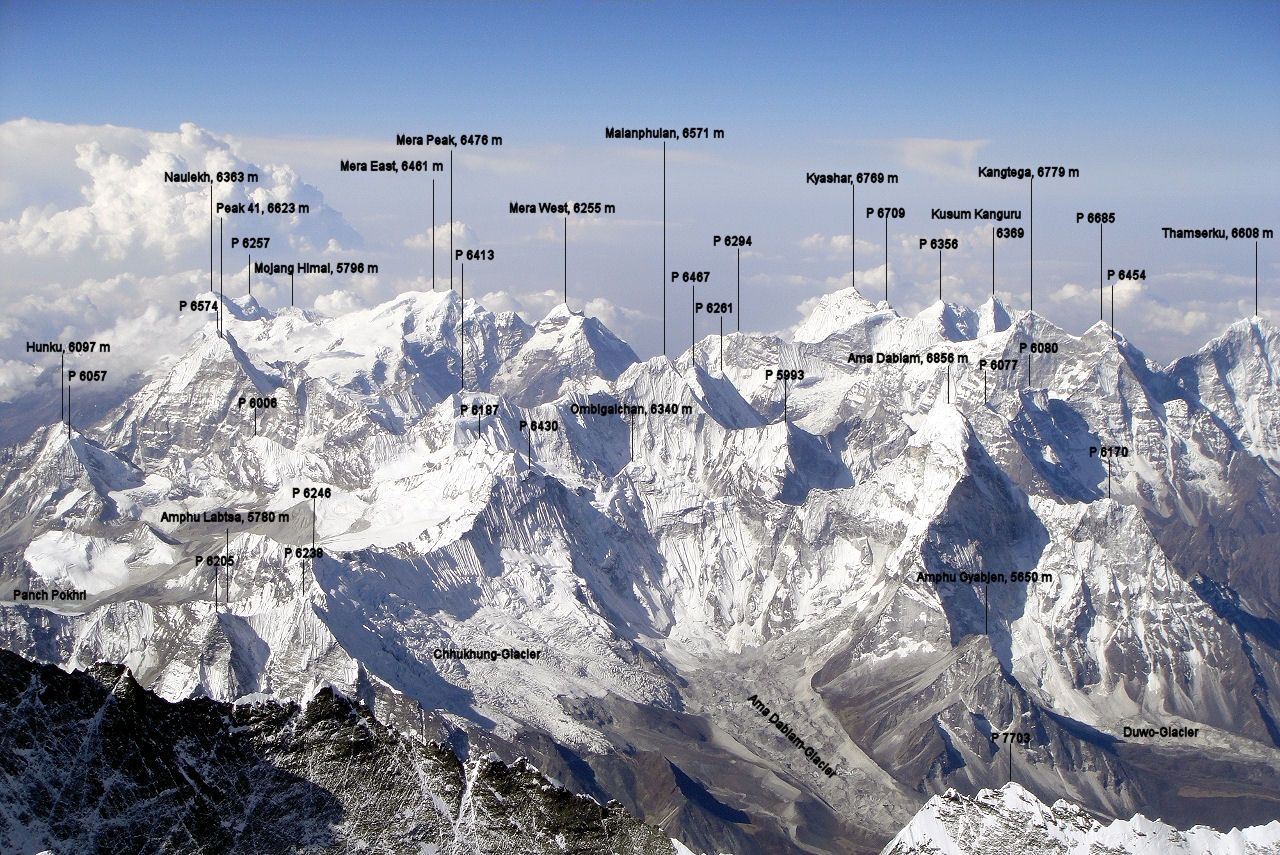
 Напротив храма есть два пруда, и паломники, омываясь их водой, избавляются от негативной кармы. Храм с трех сторон окружен стеной Мукти-Дхара, из нее выходят 108 источников. Люди верят, если омыться водами источников, достигнешь освобождения. Сюда приезжает большое количество паломников из Индии, Непала, много туристов.
Напротив храма есть два пруда, и паломники, омываясь их водой, избавляются от негативной кармы. Храм с трех сторон окружен стеной Мукти-Дхара, из нее выходят 108 источников. Люди верят, если омыться водами источников, достигнешь освобождения. Сюда приезжает большое количество паломников из Индии, Непала, много туристов.



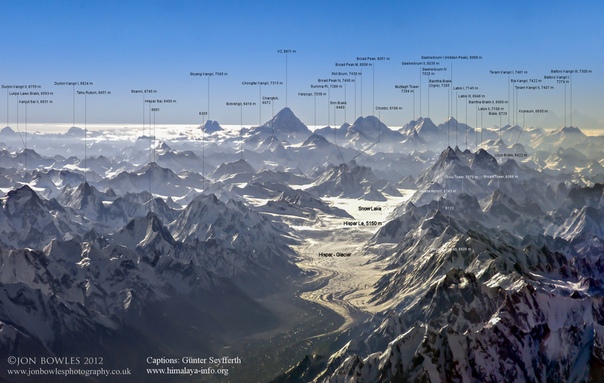 В зоне ручьев живут птицы оляпка, горихвостка.
В зоне ручьев живут птицы оляпка, горихвостка. Люди с древних времен поклонялись вершине, считали ее богиней, которая дарит жизнь всему живому.
Люди с древних времен поклонялись вершине, считали ее богиней, которая дарит жизнь всему живому. Все живое стало гибнуть от страшного голода. Не выдержала тогда Парвати страданий своих детей, спустилась на землю в город Каши, раздала пищу всем. Пришел туда и супруг ее, Бог Шива, держа в руках чашу для подаяния. Он признался жене, что понял свою ошибку, она простила его и накормила. Тогда начали все поклоняться горе, как богине плодородия и достатка в пище — Аннапурне Маа.
Все живое стало гибнуть от страшного голода. Не выдержала тогда Парвати страданий своих детей, спустилась на землю в город Каши, раздала пищу всем. Пришел туда и супруг ее, Бог Шива, держа в руках чашу для подаяния. Он признался жене, что понял свою ошибку, она простила его и накормила. Тогда начали все поклоняться горе, как богине плодородия и достатка в пище — Аннапурне Маа. Так, про него снято несколько кинокартин:
Так, про него снято несколько кинокартин:
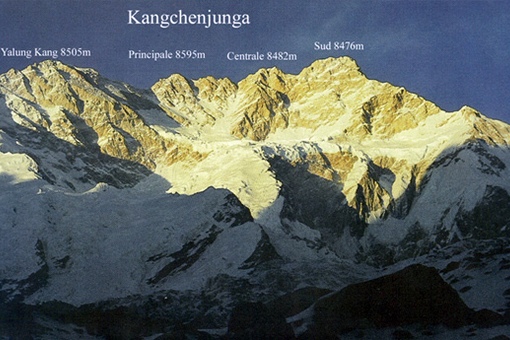 С южной стороны Аннапурна I образует замкнутый цирк с отвесными стенами, известный под названием Святилище Аннапурны, с северной стороны — ледово-снежные склоны. Аннапурна характеризуется неустойчивостью погоды и мощными непредсказуемыми лавинами.
С южной стороны Аннапурна I образует замкнутый цирк с отвесными стенами, известный под названием Святилище Аннапурны, с северной стороны — ледово-снежные склоны. Аннапурна характеризуется неустойчивостью погоды и мощными непредсказуемыми лавинами. ш. 84°08′13″ в. д.
ш. 84°08′13″ в. д. ш. 83°44′48″ в. д.
ш. 83°44′48″ в. д. При восхождении погибли Вера Уотсон и Элисон Чедвик-Онышкевич.
При восхождении погибли Вера Уотсон и Элисон Чедвик-Онышкевич. 12 октября руководитель экспедиции Глеб Соколов сообщил о том, что принято решение о прекращении поисковых работ по причине их высокого риска и практически полного отсутствия шансов найти пропавших альпинистов живыми.
12 октября руководитель экспедиции Глеб Соколов сообщил о том, что принято решение о прекращении поисковых работ по причине их высокого риска и практически полного отсутствия шансов найти пропавших альпинистов живыми.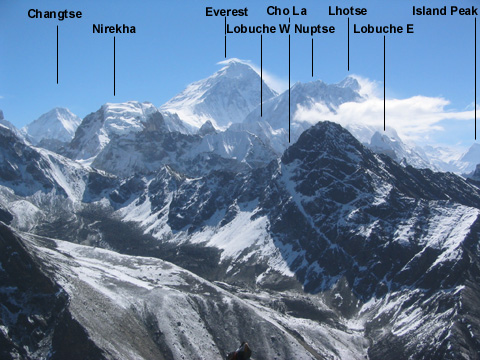 10 лет спустя — в 1960 году — на вершину Дхаулагири поднялась швейцарско-австрийская команда альпинистов.
10 лет спустя — в 1960 году — на вершину Дхаулагири поднялась швейцарско-австрийская команда альпинистов. Наиболее протяжённый из этих маршрутов — «Трек вокруг Аннапурны», проходящий по долинам рек Марсъянди и Кали-Гандаки, с этого маршрута можно наблюдать все основные вершины массива Аннапурна. Также, у туристов пользуются популярностью походы к базовому лагерю Аннапурны («Трек Святилище Аннапурны») и пешие маршруты к горе Пун-Хилл (3193 м), с которой открывается вид на восьмитысячники Дхаулагири I и Аннапурна I.
Наиболее протяжённый из этих маршрутов — «Трек вокруг Аннапурны», проходящий по долинам рек Марсъянди и Кали-Гандаки, с этого маршрута можно наблюдать все основные вершины массива Аннапурна. Также, у туристов пользуются популярностью походы к базовому лагерю Аннапурны («Трек Святилище Аннапурны») и пешие маршруты к горе Пун-Хилл (3193 м), с которой открывается вид на восьмитысячники Дхаулагири I и Аннапурна I. .
.  org
org Последний и самый высокий лагерь был разбит на высоте 7407 м. Был уже июнь, и над их головами нависла угроза быстро приближающегося муссона.
Последний и самый высокий лагерь был разбит на высоте 7407 м. Был уже июнь, и над их головами нависла угроза быстро приближающегося муссона.
 Герцог стал министром молодежи и спорта Франции и мэром альпийского городка Шамони-Монблан. В дополнение к этому он также был успешным писателем, и его книга Аннапурна , в которой подробно описана его экспедиция, является рекордсменом по количеству проданных копий, чем любая другая книга об альпинизме. Он скончался в 2012 году в возрасте 9 лет.3. Его жизнь вдохновила целое поколение любителей приключений и альпинизма.
Герцог стал министром молодежи и спорта Франции и мэром альпийского городка Шамони-Монблан. В дополнение к этому он также был успешным писателем, и его книга Аннапурна , в которой подробно описана его экспедиция, является рекордсменом по количеству проданных копий, чем любая другая книга об альпинизме. Он скончался в 2012 году в возрасте 9 лет.3. Его жизнь вдохновила целое поколение любителей приключений и альпинизма. |
| Читайте дальше, чтобы узнать как имена этих альпинистов, так и названия самых высоких вершин в мире!
Читайте дальше, чтобы узнать как имена этих альпинистов, так и названия самых высоких вершин в мире!

 Эверест 1
Эверест 1 
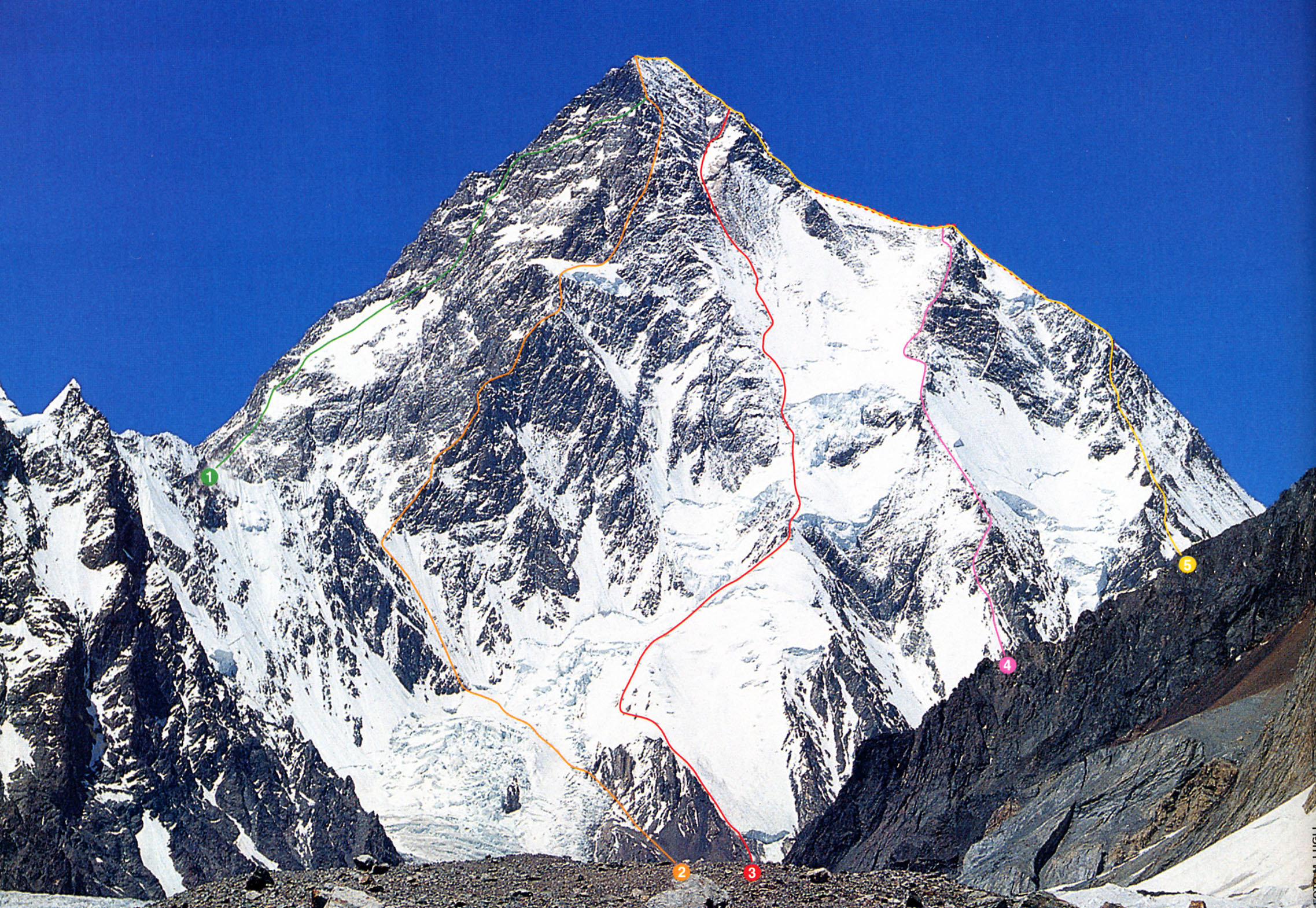



 Его можно скачать бесплатно.
Его можно скачать бесплатно. Следовательно, обучение может быть разбито на два блока: теоретический и практический.
Следовательно, обучение может быть разбито на два блока: теоретический и практический.



 Этот инструмент должен решать конкретные цели обучения — навыки общения продавца с покупателем или продажи нового продукта клиенту. Диалог позволяет в безопасном пространстве обучить сотрудника говорить четко и по делу, чтобы на практике действовать без ошибок.
Этот инструмент должен решать конкретные цели обучения — навыки общения продавца с покупателем или продажи нового продукта клиенту. Диалог позволяет в безопасном пространстве обучить сотрудника говорить четко и по делу, чтобы на практике действовать без ошибок.

 Об этом детально рассказывается в очередном уроке по созданию онлайн-курса с нуля, который подготовили наши эксперты — Владимир Раджапов, Дмитрий Якушев и Мария Плоткина.
Об этом детально рассказывается в очередном уроке по созданию онлайн-курса с нуля, который подготовили наши эксперты — Владимир Раджапов, Дмитрий Якушев и Мария Плоткина.
 Бесплатные курсы с тренажером. Практика после каждого урока
Бесплатные курсы с тренажером. Практика после каждого урока Понравилось тем, что вся информация структурирована и дана по мере изучения материала в иерархичном порядке, что значительно повышает и желание к обучению»
Понравилось тем, что вся информация структурирована и дана по мере изучения материала в иерархичном порядке, что значительно повышает и желание к обучению».jpg) А еще вы можете сравнить свой результат с готовым решением. Впрочем, не советуем обращаться к нему до тех пор, пока успешно не выполните задание. Помните – вы учитесь, а не повторяете.
А еще вы можете сравнить свой результат с готовым решением. Впрочем, не советуем обращаться к нему до тех пор, пока успешно не выполните задание. Помните – вы учитесь, а не повторяете. Возраст, профессия – не имеют значения. На Code Basics занимаются взрослые и подростки, технари и чистые гуманитарии.
Возраст, профессия – не имеют значения. На Code Basics занимаются взрослые и подростки, технари и чистые гуманитарии. amazon.com
amazon.com

 Кроме того, 6 советов экспертов, которые помогут вам избавиться от этого прямо сейчас.
Кроме того, 6 советов экспертов, которые помогут вам избавиться от этого прямо сейчас. French GuianaFrench PolynesiaGabonGambiaGeorgiaGermanyGhanaGibraltarGreeceGreenlandGrenadaGuadeloupeGuamGuatemalaGuernseyGuineaGuinea-BissauGuyanaHaitiHigherHoly See (Vatican City)HondurasHong KongHungaryIcelandIndiaIndonesiaIranIraqIrelandIsle Of ManIsraelIstanbulItalyJamaicaJapanJerseyJordanKazakhstanKenyaKingdom Of CambodiaKiribatiKosovoKurdistanKuwaitKyrgyzstanLaosLatviaLebanonLesothoLiberiaLibyaLiechtensteinLithuaniaLondonLuxembourgMacaoMacauMacedoniaMadagascarMalawiMalaysiaMaldivesMaliMaltaMarshall IslandsMartiniqueMauritaniaMauritiusMayotteMexicoMicronesia, Federated States OfMoldovaMonacoMongoliaMontenegroMontserratMoroccoMozambiqueMyanmarN/aNamibiaNauruNederlands NepalNetherlandsNew CaledoniaNew ZealandNicaraguaNigerNigeriaNiueNorfolk IslandNorth KoreaNorth MacedoniaNorthern Mariana IslandsNorwayOmanOther InternationalPakistanPalauPalestinePalestinian TerritoryPanamaPapua New GuineaParaguayPeruPhilippinesPhillipinesPitcairnPolandPortugalPuerto RicoQatarRepublic Of KazakhstanRepública DominicanaReunionRomaniaRussiaRwandaSaint HelenaSaint KittsSaint Kitts And NevisSaint LuciaSaint Pierre And MiquelonSaint Vincent And ГренадиныСамоаСан-МариноСао-Томе и ПринсипиСаудовская АравияШотландияСенегалСербияСербия и КосовоСейшелыСьерра-ЛеонеСингапурСинт-МартенСловакияСловенияСоломоновы островаСомалиЮжная АфрикаЮжная АвстралияЮжная КореяЮжный СуданИспанияШри-ЛанкаST.
French GuianaFrench PolynesiaGabonGambiaGeorgiaGermanyGhanaGibraltarGreeceGreenlandGrenadaGuadeloupeGuamGuatemalaGuernseyGuineaGuinea-BissauGuyanaHaitiHigherHoly See (Vatican City)HondurasHong KongHungaryIcelandIndiaIndonesiaIranIraqIrelandIsle Of ManIsraelIstanbulItalyJamaicaJapanJerseyJordanKazakhstanKenyaKingdom Of CambodiaKiribatiKosovoKurdistanKuwaitKyrgyzstanLaosLatviaLebanonLesothoLiberiaLibyaLiechtensteinLithuaniaLondonLuxembourgMacaoMacauMacedoniaMadagascarMalawiMalaysiaMaldivesMaliMaltaMarshall IslandsMartiniqueMauritaniaMauritiusMayotteMexicoMicronesia, Federated States OfMoldovaMonacoMongoliaMontenegroMontserratMoroccoMozambiqueMyanmarN/aNamibiaNauruNederlands NepalNetherlandsNew CaledoniaNew ZealandNicaraguaNigerNigeriaNiueNorfolk IslandNorth KoreaNorth MacedoniaNorthern Mariana IslandsNorwayOmanOther InternationalPakistanPalauPalestinePalestinian TerritoryPanamaPapua New GuineaParaguayPeruPhilippinesPhillipinesPitcairnPolandPortugalPuerto RicoQatarRepublic Of KazakhstanRepública DominicanaReunionRomaniaRussiaRwandaSaint HelenaSaint KittsSaint Kitts And NevisSaint LuciaSaint Pierre And MiquelonSaint Vincent And ГренадиныСамоаСан-МариноСао-Томе и ПринсипиСаудовская АравияШотландияСенегалСербияСербия и КосовоСейшелыСьерра-ЛеонеСингапурСинт-МартенСловакияСловенияСоломоновы островаСомалиЮжная АфрикаЮжная АвстралияЮжная КореяЮжный СуданИспанияШри-ЛанкаST. КИТССуданСултанат ОманСуринамСвазилендШвецияШвейцарияСирияТайваньТаджикистанТанзанияТаиландГамбияТимор-ЛештиТогоТонгаТринидадТринидад и ТобагоТунисТурцияТуркменистанОстрова Теркс и КайкосТувалуСША. Virgin IslandsUgandaUKUkraineUnited Arab EmiratesUnited KingdomUnited KingtomUnited StatesUnited States Minor Outlying IslandsUnited States Of AmericaUruguayUSUSAUzbekistanVanuatuVenezuelaViet NamVietnamVirgin Islands, BritishVirgin Islands, U.S.Wallis And FutunaWest AustraliaWestern SaharaXUnited StatesYemenZagrebZambiaZimbabweSelect US StateNew YorkCaliforniaNew JerseyColoradoVirginiaConnecticutPennsylvaniaDistrict Of ColumbiaTexasMassachusettsGeorgiaSouth CarolinaIndianaDelawareFloridaMichiganOklahomaArizonaLouisianaWisconsinNorth CarolinaMarylandWest VirginiaOhioMissouriAlabamaAlaskaArkansasIllinoisHawaiiIdahoIowaKansasKentuckyMaineMinnesotaMississippiMontanaNebraskaNevadaNew HampshireNew MexicoVermontTennesseeNorth DakotaOregonPuerto RicoRhode IslandSouth DakotaUtahWashingtonWyomingGuamLebanonPRCO WA OK PangasinanILINTXCAPittsburghArmed Forces PacificWA CaliforniaArmed Forces EuropeSt .
КИТССуданСултанат ОманСуринамСвазилендШвецияШвейцарияСирияТайваньТаджикистанТанзанияТаиландГамбияТимор-ЛештиТогоТонгаТринидадТринидад и ТобагоТунисТурцияТуркменистанОстрова Теркс и КайкосТувалуСША. Virgin IslandsUgandaUKUkraineUnited Arab EmiratesUnited KingdomUnited KingtomUnited StatesUnited States Minor Outlying IslandsUnited States Of AmericaUruguayUSUSAUzbekistanVanuatuVenezuelaViet NamVietnamVirgin Islands, BritishVirgin Islands, U.S.Wallis And FutunaWest AustraliaWestern SaharaXUnited StatesYemenZagrebZambiaZimbabweSelect US StateNew YorkCaliforniaNew JerseyColoradoVirginiaConnecticutPennsylvaniaDistrict Of ColumbiaTexasMassachusettsGeorgiaSouth CarolinaIndianaDelawareFloridaMichiganOklahomaArizonaLouisianaWisconsinNorth CarolinaMarylandWest VirginiaOhioMissouriAlabamaAlaskaArkansasIllinoisHawaiiIdahoIowaKansasKentuckyMaineMinnesotaMississippiMontanaNebraskaNevadaNew HampshireNew MexicoVermontTennesseeNorth DakotaOregonPuerto RicoRhode IslandSouth DakotaUtahWashingtonWyomingGuamLebanonPRCO WA OK PangasinanILINTXCAPittsburghArmed Forces PacificWA CaliforniaArmed Forces EuropeSt .